ユーザーズガイド DENON AVC-A1HD
Lastmanualsはユーザー主導型のハードウエア及びソフトウエアのマニュアル(ユーザーガイド・マニュアル・クイックスタート・技術情報など)を共有・保存・検索サービスを提供します。 製品を購入する前に必ずユーザーガイドを読みましょう!!!
もしこの書類があなたがお探しの取扱説明書・マニュアル・機能説明・回路図の場合は、今すぐダウンロード。Lastmanualsでは手軽に早くDENON AVC-A1HDのユーザマニュアルを入手できます。 DENON AVC-A1HDのユーザーガイドがあなたのお役に立てばと思っています。
DENON AVC-A1HDのユーザーガイドをLastmanualsがお手伝いします。

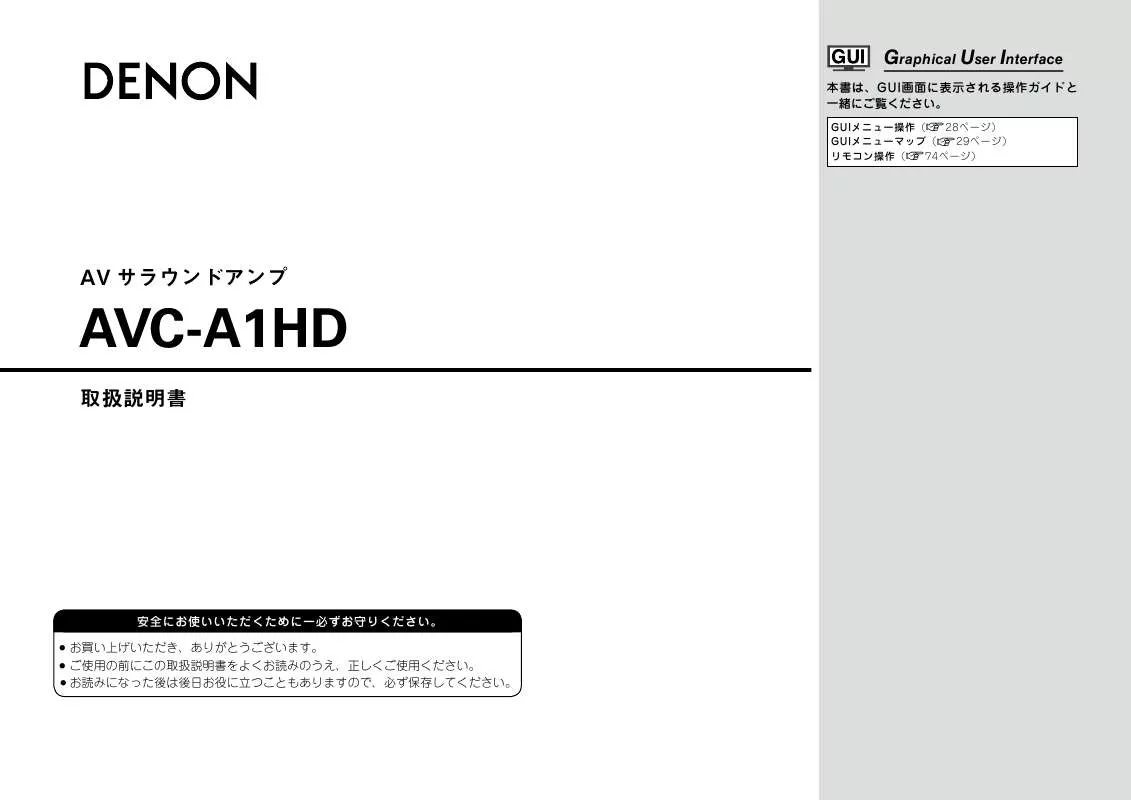
この製品に関連したマニュアルもダウンロードできます。
 DENON AVC-A1HD LBGN (4186 ko)
DENON AVC-A1HD LBGN (4186 ko)
 DENON AVC-A1HD ABVOH (342 ko)
DENON AVC-A1HD ABVOH (342 ko)
 DENON AVC-A1HD (13082 ko)
DENON AVC-A1HD (13082 ko)
 DENON AVC-A1HD NETWORK (6489 ko)
DENON AVC-A1HD NETWORK (6489 ko)
 DENON AVC-A1HD REMOTE CODE LIST (2878 ko)
DENON AVC-A1HD REMOTE CODE LIST (2878 ko)
マニュアル抽象的: マニュアル DENON AVC-A1HD
詳しい操作方法はユーザーガイドに記載されています。
[. . . ] IN”の設定をおこなってください(v50 ページ) 。 ● 映像信号は DVD プレーヤーと同じ方法で接続することができます (v18 ページ) 。 ● 著作権保護がかかったディスクを再生する場合は、本機の外部入力 (EXT. IN)端子と DVD プレーヤーのアナログマルチチャンネル出 力端子を接続してください。
●
故障かな?と思ったら
23
外部のパワーアンプ
パワーアンプ
"6%*0 '30/5 3 46# 800'&3 $&/5&3 463306/% " 3 463306/% #"$, 3 463306/% # 3
USB 端子
n フロントパネル(前面)
USB メモリーデバイス
ご使用になる前に 接続のしかた セットアップ 再生のしかた リモコン操作 アンプアサインとマルチゾーン その他の情報 故障かな?と思ったら
n リアパネル ( 背面)
USB メモリーデバイス
L
R
L
R
L
R
L
R
L
R
L
R
L
R
L
R
お買い上げ時の設定では、前面の USB 端子に接続してお使いいただけます。 使用する端子を変更する場合は、51 ページの“USB 端子の選択”をご覧ください。 ● USB メモリーデバイスの再生のしかたは、66、67 ページをご覧ください。
● ●
サラウンドバックスピーカーを 1 本のみお使いになる場合は、 左チャ ンネル(SBL)に接続してください。
ご注意
お使いになる方の USB 端子に設定してください。 ● 本機は、 前面および背面に USB 端子を 1 つずつ備えています。 両方同時に接続して使用することはできません。 GUI メニューの “ソース選択” –“NET/USB”–“再生モード”–“USB 端子の選択”で、お使いになる USB 端子を選んでください。
●
●
USB メモリーデバイスを本機の USB 端子に接続するときに、延長ケーブルを使用しないでください。他の機器に電波妨害を引き起こす場 合があります。
24
ネットワークオーディオ
【有線 LAN】
パソコン モデム インターネット
必要なシステム
ブロードバンド回線によるインターネット接続 n
本機のインターネットラジオ機能を利用するには、ブロー ドバンド回線によるインターネットへの接続が必要です。
b 音楽ファイルを保存するには、保存のための空き容量が必 要です。下記が容量のおおよその目安です。
フォーマット MP3 / WMA MPEG-4 AAC WAV (LPCM) FLAC ビットレート 128 kbps 192 kbps 256 kbps 392 kbps 1400 kbps 1080 kbps 1 分当たり 約 1 MB 約 1. 5 MB 約 2 MB 約 3 MB 約 10 MB 約 7. 7 MB 1 時間当たり 約 60 MB 約 90 MB 約 120 MB 約 180 MB 約 600 MB 約 464 MB
ご使用になる前に
モデム n
接続のしかた
ブロードバンド回線と接続して、インターネットに通信を おこなうための機器です。ルータと一体型のものもありま す。
WAN 側へ LAN 側ポートへ LAN 側ポートへ
ルータ
本機を利用するにあたって、次の機能が装備されている インターネットの接続については、ISP(インターネット・サービス プロバイダ)またはパソコン関連販売店にお問い合わせください。 ルータをおすすめします。 • DHCP(Dynamic Host Configuration Protocol)サー LAN ポート / ご注意 バー内蔵 イーサネット ● インターネットに接続するには、ISP と契約する必要があります。 LAN 上の IP アドレスを自動的に割り振る機能です。 端子 すでにブロードバンド回線を利用してインターネットに接続されて • 100BASE-TX スイッチ内蔵 いる場合は、新たに契約する必要はありません。 複数の機器を接続するために、100Mbps 以上の速度で、 ● ISP 業者によって使用できるルータの種類が異なります。詳しくは、 スイッチングハブを内蔵していることをおすすめします。 ISP 業者またはパソコン関連販売店にお問い合わせください。 ● 無線 LAN でお使いの場合は、アクセスポイント内蔵のブ ● サーバーによってはビデオファイルが表示される場合があります ロードバンドルータをご用意ください。 が、本機では再生できません。
●
ルータ n
セットアップ 再生のしかた リモコン操作
イーサネットケーブル(CAT-5 以上を推奨) n 【無線 LAN】
パソコン インターネット モデム
有線 LAN の場合に使用します。 ● 本機にイーサネットケーブルは付属していません。 ● イーサネットケーブルは、シールド付きのノーマルタイプ をおすすめします。 フラットタイプのケーブルやシールドされていないケーブ ルを使用すると、ノイズが他の機器に影響をおよぼす可能 性があります。 メディアサーバーをお使いになる場合は、次の仕様のパソ コンが必要です。 ● OS Windows® XP Service Pack2, Windows Vista ● ソフトフェア (次のうちいずれかを一つをご用意ください。 ) • . NET Framework 1. 1 および Windows Media Connect (Windows XP), • Windows Media Player ver. 11 • DLNA 対応のサーバーソフトウェア ● インターネットブラウザ Microsoft Internet Explorer 5. 01 以上 ● LAN ポートがあること ● 300MB 以上のハードディスク空き容量
その他 n
●
WAN 側へ
パソコン n
ロッドアンテナ (付属) アクセスポイント内蔵ルータ 右に回す。
ネットワークの設定を手動でおこなうタイプの回線で、プ ロバイダ契約を結んでいる場合は、 GUI メニューの “マニュ アル設定”-“ネットワーク設定”で設定をおこなってく ださい(v39 ~ 42 ページ) 。 ● 本機は DHCP 機能や Auto IP 機能を使用して、自動的に ネットワークの設定をおこなうことができます。 ● ブロードバンドルータ(DHCP 機能)をお使いの場合は、 本機が自動的に IP アドレスなどの設定をおこないます。 DHCP 機能のないネットワークに本機を接続してお使い になる場合は、 GUI メニューの“マニュアル設定”-“ネッ トワーク設定”で、IP アドレスなどの設定をおこなって ください(v39 ~ 42 ページ) 。 ● 本機は PPPoE に対応していません。PPPoE で設定する タイプの回線契約を結んでいる場合は、 PPPoE 対応のルー タが必要です。 ● 契約している ISP によっては、インターネットラジオを利 用するときにプロキシサーバーの設定が必要な場合があり ます。インターネットに接続するときにパソコンでプロキ シサーバーの設定をおこなった場合は、本機も同様にプロ キシサーバーの設定をおこなってください。
アンプアサインとマルチゾーン その他の情報 故障かな?と思ったら
25
マルチゾーン
ゾーン 2 またはゾーン 3 のプリアウト接続
●
ご注意
音声出力については、誘導ハム音や雑音がないように高品質のピンプラグケーブルをお使いください。 別売りの機器の設置や操作については、各機器の取扱説明書をご覧ください。 ● マルチゾーンの再生をおこなう場合は、 「マルチゾーンの接続および操作」をご覧ください(v87、 88 ページ) 。
● ●
ご使用になる前に 接続のしかた セットアップ 再生のしかた リモコン操作 アンプアサインとマルチゾーン その他の情報 故障かな?と思ったら
ログラムソースを同時に楽しむことができます(v87、88 ページ) 。 本機と入力機器の接続にコンポーネントケーブルをお使いになる場合は、ゾーン 2 モニター 出力をコンポーネントビデオ端子に接続してください。また、Sビデオケーブルをお使い の場合は、S ビデオ端子またはビデオ端子に接続してください。ビデオケーブルをお使いの 場合は、ビデオ端子に接続してください。 ● ゾーン 2(またはゾーン 3)ビデオ信号は、ZONE2(または ZONE3)出力端子にのみ出力 されます。
●
本機にパワーアンプまたはプリメインアンプを接続すると、ゾーン 2 とゾーン 3 で別のプ
ゾーン 2 またはゾーン 4 の OPTICAL 接続
本機はゾーン 2 とゾーン 4 用に OPTICAL 出力端子を備えています。ビットストリーム対応 のアンプを接続すると、ゾーン 2 やゾーン 4 でもホームシアターを楽しむことができます。
AV アンプ (ゾーン 2)
"6%*0 015*$"*/
AV アンプ (ゾーン 4)
"6%*0 015*$"*/
ゾーン 2 パワーアンプ
"6%*0 "6%*0 */ 3 7*%&0 */
ゾーン 3 モニター
7*%&0 47*%&0 */ $0. 10/&/57*%&0 */ : 1# 13
モニター
7*%&0 7*%&0 */
パワーアンプ
"6%*0 "6%*0 */ 3
L
R
L
R
L
R
L
R
ゾーン 2 のモニターは、 「ゾーン 2 またはゾーン 3 のプリアウト接続」 (v 左記)と同じように接続 してください。 ● ゾ ー ン 2 の 入 力 信 号 が ア ナ ロ グ 信 号 の 場 合、PCM(2 チ ャ ン ネ ル ) 信 号 に 変 換 さ れ て ZONE2 OPTICAL 出力端子から出力されます。
●
26
外部のコントロール機器
●
電源コードの接続
RS-232C 端子
外部のコントロール機器から本機を操作す ることができます。 b RS-232C 端 子 を 使 用 し て 外 部 コ ン ト ローラーから本機を操作する場合は、あ らかじめ次の操作をおこなってくださ い。 ① 本機の電源を入れる。 ② 外部コントロール機器から本機の電源 を切る。 ③ 本機がスタンバイ状態になっているこ とを確認する。
●
ご使用になる前に
すべての接続が終わってから電源コードを接続してください。 本機に付属の電源コードには極性が表示されています。お好みの音質になるように電源コ ンセントへ差し込んでください。
家庭用の 電源コンセントへ 電源コード(付属) (AC100V、50/60Hz)
接続のしかた セットアップ
極性確認用にプラグ の片側に三角の刻印 があります。
再生のしかた
AC アウトレットへの接続
外部のオーディオ機器に電源を供給す るコンセントです。 ● 本体の電源スイッチと連動していま す。 ● 消費電力が合計で 120W(1. 2A)ま でのオーディオ機器を接続することが できます。
●
リモコン操作
本機を RF リモートコントローラー(RC-7000CI、 別売り)や RF リモートレシーバー(RC-7001RCI、 別売り)と組み合わせて使用すると、本機とリモートコントローラーとの間で双方向通信ができます。 本機のステータス情報や iPod、インターネットオーディオの音楽ファイルのブラウズを、RF リモート コントローラーのディスプレイを見ながら操作できます。 詳しくは、 各機器の取扱説明書をご覧ください。 ● RF リモートコントローラーや RF リモートレシーバーと組み合わせてお使いになる場合は、GUI メ ニューの“マニュアル設定”-“その他の設定”-“双方向リモコン”-“使用する”の設定をおこなっ てください(v46 ページ) 。 ● 双方向リモコンを使用する場合は、RS-232C 端子のポート 1 に接続してください。 ● GUI メニューの“マニュアル設定”-“その他の設定”-“双方向リモコン”を“使用する”に設定して いる場合は、RS-232C 端子のポート 1 を外部コントローラー用としては使用できません。
●
アンプアサインとマルチゾーン
ご注意
電源プラグは確実に差し込んでください。不完全な接続は、雑音発生の原因になります。 AC アウトレットへは、オーディオ機器の電源プラグを差し込み、ドライヤーなどオーディオ機器以外 の電源としては使用しないでください。 ● AC 入力端子(AC IN)のアース端子は、接続されていません。
● ●
トリガー出力端子
トリガー入力端子を持つ外部機器の電源 を、本機の操作に連動させて入 / 切でき ます。詳しくは、GUI メニューの“マニュ アル設定”-“その他の設定”-“トリガー アウト 1” 、 “トリガーアウト 2” 、 “トリガー アウト 3”または“トリガーアウト 4”を ご覧ください(v45 ページ) 。 ● 出力レベル:250mA/12V 接続する機器のトリガー入力条件を確認 してください。
接続が終わったら
電源を入れる(v60 ページ)
その他の情報 故障かな?と思ったら
27
GUI 画面の表示例
ご使用になる前に 接続のしかた セットアップ 再生のしかた リモコン操作 アンプアサインとマルチゾーン その他の情報 故障かな?と思ったら
GUI メニュー操作
本機では、ほとんどの機能の設定や操作を、モニター画面に表 示されたメニューアイコンで操作することができます。
xvYCC 信号やコンポーネントビデオの 1080p の信号およびコン ピューター解像度(例:VGA)が入力されたときは、GUI 画面を表 示することができません。
代表的な例を説明します。
【例 1】ブラウズメニュー (トップメニュー)
ソース選択 DVD HDP TV/CBL SAT VCR DVR-1
カーソル位置の表示
n アイコン
選択項目の切り替え
選択項目名 次の項目リスト カーソル位置の項目の ガイドテキスト
次の項目に進む 選択中 選択項目の切り替え
取扱説明書中のタイトル表示例
タイトルにこのマークがある項目は、GUI メニューの操作に対 応しています。GUI メニューでの操作をおすすめします。
n リスト
端子の割り当て ビデオ 入力モード
選択中 次の項目に進む b ui ボタンで選択項目の 切り替え
入力ソースの選択や入力ソースの再生に関する設定を します
オートセットアップ
ご使用になるスピーカーに最適な設定 を自動的におこないます
【例 2】イラスト付きメニュー (オートセットアップ)
操作ガイドテキスト 操作ステップ表示
入力名の変更
この設定項目、またはこの項目が属する メニュー系列の GUI アイコンです。
GUI メニューの操作のしかた
本体でもメインリモコンでも同じ操作ができます。
1 2 3 4 5
イラスト
お買い上げ時の設定(初期設定) の表示例
枠線が付いている項目は、お買い上げ時の設定項目 または設定値です。
1 MENU ボタンを押す。
GUI メニューが表示されます。
構成 SW
9. 1 1SP
メインリモコンで操作するときは、あらかじめメインリ b モコンをアンプモードにしてください(v74 ページ) 。
RETURN
キャンセル
ボ タ ン を 押 し て、 設 定 / 操 作 し た い メ 2 uip ニューを選ぶ。
前の項目に戻る場合は、o または RETURN ボタンを押し b てください。
カーソル位置の項目のガイドテキスト
操作ボタンガイド
【選択できる項目】 9. 1 7. 1 5. 1
3 ENTER ボタンを押して、設定を確定する。 4 MENU ボタンを押して、終了する。
28
GUI メニューマップ
情報
(v58、59 ページ)
n 現在の設定 • メインゾーン • ゾーン 2/3/4 n 音声入力信号 n HDMI 情報 n オートサラウンドモード n クイックセレクト n プリセットチャンネル
ソース選択(v48 ~ 51 ページ)
n DVD, HDP, TV/CBL, SAT, VCR, DVR-1, DVR-2, V. AUX, CD, TUNER • プレイ(iPod) · 解像度 • 再生モード(iPod) · プログレッシブモード • 端子の割り当て (CD および TUNER を除く) • ビデオ · アスペクト · ビデオセレクト (CD および TUNER を除く) · ビデオコンバート • 入力モード (CD および TUNER を除く) • 入力名の変更 · i/p スケーラー • ソースレベル · アナログ · デジタル n NET/USB • プレイ • 再生モード • 静止画像 • ビデオ · ビデオセレクト · i/p スケーラー · 解像度 · アスペクト • 入力モード • 入力名の変更 • ソースレベル n PHONO • ビデオ · ビデオセレクト · i/p スケーラー · 解像度 • 入力モード • 入力名の変更 • ソースレベル
ご使用になる前に 接続のしかた セットアップ
パラメーター
サラウンドモード
(v54 ~ 58 ページ)
(v51 ~ 54 ページ)
オートセットアップ(v30 ~ 33 ページ)
n オートセットアップ • ステップ 1:スタートメニュー • ステップ 2:測定 • ステップ 3:解析 • ステップ 4:解析結果 • ステップ 5:保存 n オプション • ルーム EQ • ダイレクトモード • マイク選択 n パラメーター確認 • スピーカー構成確認 • 距離確認 • チャンネルレベル確認 • クロスオーバー確認 • EQ 確認 • 再設定
n 音声 • サラウンドパラメーター · モード · デコーダー · シネマ EQ · DRC · ダイナミックレンジ圧縮 · LFE · センターイメージ · パノラマ · ディメンション · センター幅 · ディレイタイム · エフェクト · エフェクトレベル · ルームサイズ · AFDM · サラウンドバック · サブウーハーアッテネーター · サブウーハー · 初期化 • トーンコントロール · トーンデフィート · 低音 · 高音 · フロント · センター · サラウンド · サラウンドバック · サブウーハー • ルーム EQ • Dynamic EQ • RESTORER • ナイトモード • オーディオディレイ n 画質調整 • コントラスト • ブライトネス • クロマレベル • 色合い • DNR • エンハンサー • シャープネス
n STEREO n DIRECT n STANDARD n DOLBY HEADPHONE ( ヘッドホンを使用している場合 ) DOLBY PLIIx、DOLBY PLII n または DOLBY PL n DTS NEO:6 n HOME THX CINEMA n 7CH STEREO n WIDE SCREEN n SUPER STADIUM n ROCK ARENA n JAZZ CLUB n CLASSIC CONCERT n MONO MOVIE n VIDEO GAME n MATRIX
再生のしかた リモコン操作
マニュアル設定(v33 ~ 47 ページ)
n スピーカーの設定 (v33 ~ 36 ページ) • スピーカー構成 • サブウーハーの設定 • 距離 • チャンネルレベル • クロスオーバー周波数 • THX の設定 • サラウンドスピーカーの設定 n HDMI 設定(v36、37 ページ) • カラースペース • RGB 映像レンジ • オートリップシンク • 音声出力 • モニター出力 • HDMI コントロール n 音声の設定(v37、38 ページ) • 外部入力の設定 · サラウンドスピーカー · サブウーハーレベル • 2ch ダイレクト / ステレオ • ダウンミックス設定 • オートサラウンドモード • マニュアル EQ • バイリンガルモード n ネットワーク設定 (v39 ~ 42 ページ) • ネットワーク設定 • その他の設定 · 省電力モード · 文字コード · PC 言語 • ネットワーク情報 n ゾーンの設定(v43 ページ) • ゾーン 2 · 低音 · 高音 · ハイパスフィルター · 左レベル · 右レベル · チャンネル · 音量レベル · 音量の上限 · 電源オン時の音量 · ミューティングレベル • ゾーン 3 · 低音 · 高音 · ハイパスフィルター · 左レベル · 右レベル · チャンネル · 音量レベル · 音量の上限 · 電源オン時の音量 · ミューティングレベル • OSD n その他の設定 (v44 ~ 47 ページ) • アンプの割り当て • 音量の設定 · 音量の上限 · 電源オン時の音量 · ミューティングレベル • 使用ソースの選択 • GUI · スクリーンセーバー · 壁紙 · フォーマット · 操作内容の表示 · 主音量表示 · NET/USB/iPod • クイックセレクトネーム • トリガーアウト 1 • トリガーアウト 2 • トリガーアウト 3 • トリガーアウト 4 • トランスデューサの設定 • デジタル出力 • リモコン ID • 双方向リモコン • ディスプレイの明るさ • 設定の保護 • メンテナンスモード • ファームウェアのアップデート • 新機能の追加 n 言語の設定(v47 ページ)
アンプアサインとマルチゾーン その他の情報 故障かな?と思ったら
“スクリーンセーバー”を“オン”に設定してい る場合は、約 3 分間何も操作しないと、スクリー ンセーバーが起動します。 uiop、ENTER または MENU ボタンを押す と、スクリーンセーバーが解除され、対応する操 作をおこないます。
29
準備
ご注意
セットアップマイクは、オートセットアップが終わるまで抜かない でください。 ● ヘッドホンを使用している場合は、オートセットアップをおこなう 前に、ヘッドホンのプラグを抜いてください。
●
ご使用になる前に 接続のしかた セットアップ 再生のしかた リモコン操作 アンプアサインとマルチゾーン その他の情報 故障かな?と思ったら
●
オートセットアップ
本機のオートセットアップ機能 Audyssey MultEQ® XT は、 リスニングルームの音響特性の測定・解析・設定を自動的 におこない、最適なホームシアターオーディオ環境を提供 します。 ● オートセットアップは、付属のセットアップマイク(DMA505Z)を使用しておこないます。 ● 測定は、 【例①】に示すように、リスニングエリア全体の複 数の位置に付属のセットアップマイクを連続的に配置して おこないます。最善の結果を得るには、図のように6ヶ所 またはそれ以上 ( 最大 8 ヶ所 ) で測定することをおすすめ します。 リスニング環境が【例②】に示すように狭い場合でも、リ スニングエリア全体の複数の位置で測定すると、より精度 が高い設定ができます。
【例①】 【例②】
1
自動的にオートセットアップの画面が表示されます。
付属のセットアップマイク(校正済み)を本機の SETUP MIC 端子に接続する。
受音部
オートセットアップ
ご使用になるスピーカーに最適な設定を 自動的におこないます ● メニュー階層 ●
オートセットアップ
2 り付けて、メインリスニングポイントに設置し、
セットアップマイクを三脚またはスタンドに取
受音部を耳の高さにする。
a オートセットアップ s オプション d パラメーター確認
a オートセットアップ
セットアップ マイク
自動的に設定をします。
【オートセットアップの流れ】
ステップ 1:スタートメニュー
( :測定ポジション)
*M *M
※ セットアップマイクを手で持ちながらオートセットアッ プをおこなわないでください。 ※ セットアップマイクと各スピーカーの間には障害になる 物がないようにしてください。 ※ セットアップマイクを座席の背もたれや壁の近くに置く と、音の反響で正しい測定ができない場合があります。
ステップ 2:測定(2 ~ 8 ポイント)
ステップ 3:解析
メインリスニングポジション(*M)について
メインリスニングポジションとは、リスナーが一人のとき に音場のほぼ中心に座る位置をいいます。 Audyssey MultEQ XT はこの位置からの測定値を用いて、 スピーカー距離・レベル・極性およびサブウーハーの最適 なクロスオーバー周波数を計算します。
設定のマニュアル調整については、33 ~ 36 ページをご覧ください。
サブウーハーをお使いになるときは、オートセットアップをおこな う前に、次の設定をおこなってください。 ● ダイレクトモード機能を搭載しているサブウーハーの場合は、 “オ ン”にして音量と周波数の調節を無効にしてください。 ● ダイレクトモード機能がないサブウーハーの場合は、次のように設 定してください。 ・音量 : “12 時”の位置 ・クロスオーバー周波数 : “最大 / 最高周波数” ・ローパスフィルター : “オフ” ・スタンバイモード : “オフ”
ステップ 4:解析結果
ステップ 5:保存
30
スタート
n アンプの割り当て
オートセットアップを開始します。 Audyssey MultEQ XT オートセットアップ機能が、 各スピー カーとサブウーハーのサイズ、チャンネルレベル、距離、ク “アンプの割り当て”の設定によって ロスオーバー周波数の最適設定を自動的に計算します。また、 “構成”で選択できる項目は、 Audyssey MultEQ XT がリスニングエリア内の音響歪みを 異なります。 補正します。 ステップ 1:スタートメニュー スタートの前にすべてのスピーカーを接続し、配置してくだ さい。 スピーカーの接続の有無と極性を最初の測定位置で検出し、 スピーカーのサイズ、チャンネルレベル、距離、クロスオー 測定中にエラーメッセージが表示された場合は、 「エラーメッセージ」 バー周波数の測定をおこないます。 (v32 ページ) をご覧になり、 必要な処理をおこなってから再びオー 測定が完了すると、結果が表示されます。
トセットアップをおこなってください。
パワーアンプの割り当てを変更します。上級者向けの設定で “ステップ 2”で“解析へ”を選択すると、得られた測定値を す(v44 ページ) 。 自動的に分析し、リスニングルームにおけるスピーカーシス ご注意 テムの特性を決定します。
解析時間は、接続されたスピーカーの数と測定ポイント数に依存し ます。スピーカー数が多ければ多いほど、分析に要する時間は長く なります。
ステップ 3:解析
ご使用になる前に 接続のしかた セットアップ
ステップ 4:解析結果
オートセットアップが完了すると、測定結果の確認画面を表 示します。 確認したい項目を選び、表示します。
フィルター内蔵スピーカー(サブウーハーなど)では、実際の距離 と異なる値が表示されることがあります。これはフィルターが信号 に電気的遅延を加えているためです。
ご注意
オートセットアップの測定中は、大きなテストトーンが出力され ますが、これは正常な動作です。室内の騒音が大きいとさらにテ ストトーンの音量が大きくなります。 ● 測定中は、スピーカーとセットアップマイクとの間に立ったり、障 害物を置いたりしないでください。 正しい測定ができなくなります。 ● 測定中はリスニングルーム内の騒音を抑え、また会話も控えてくだ さい。エアコンや騒音を発生する機器の電源をオフにすることをお すすめします。測定値はこれらの騒音に影響を受けることがありま す。 ● 測定中に本体の MASTER VOLUME つまみおよびメインリモコンの VOL +/– ボタンを操作すると、測定を中止します。 ●“ステップ 1”の測定をおこなった後に、スピーカーの接続やサブ ウーハーの音量を変更しないでください。
●
再生のしかた
n 構成
測定するスピーカーシステムをあらかじめ選ぶことができま す。
1 1 z1 7. 1 z 5. 1 z 【選択できる項目】 9. 1 2 2 2 9. 2 z 7. 2 z 5. 2 z
リモコン操作
9. 3
z3
7. 3
z3
5. 3
z3
ステップ 5:保存
オートセットアップの測定結果を本機に保存します。 ご注意
設定の保存中は、電源を切らないでください。
アンプアサインとマルチゾーン
z1: “SW”の設定が“1SP”のときに選べます。 z2: “SW”の設定が“2SP L/R”または“2SP MIX”のときに選 べます。 z3: “SW”の設定が“3SP L/R/LFE”または“3SP MIX”のと きに選べます。
ステップ 2:測定
1 つの測定位置を完了したら、マイクロホンを次の位置に移 動します。
最低6ヶ所(メインリスニングポジションとその周囲の最低5ヶ所) で測定します。最善の結果を得るには、 6ヶ所以上(最大8ヶ所) で測定することをおすすめします。
あらかじめ必要なスピーカーだけを選んでおくと、使用しないスピー カーの測定や解析の時間を短縮することができます。
その他の情報
n SW
測定するサブウーハーの構成をあらかじめ選ぶことができま す。 【選択できる項目】 1SP
故障かな?と思ったら
2SP L/R
2SP MIX
3SP L/R/LFE 3SP MIX
31
エラーメッセージ
スピーカーの配置や測定環境などにより、オートセットアップを完了できなかった場合に、エラーメッセージが表示され ます。エラーメッセージが表示された場合は、関連する項目を確認し、必要な処理をおこなってください。問題点を修正 したら、再びオートセットアップをおこなってください。 エラーメッセージ (例) “マイクが挿され て い な い か、 ス ピーカーがありま せん” “暗騒音が大きす ぎるか、出力レベ ルが小さすぎま す” “無し”
●
原 因 付属のセットアップマイクが接続されていません。
●
処 理 付属のセットアップマイクを、本体の SETUP MIC 端子に接続してください。 ● スピーカーの接続を確認してください。
サブウーハーの内部の電気的な遅延や部屋との相互作用により、 ディレイタイム測定結果が実際のスピーカー配置と異なる場合があ ります。同様に部屋との相互作用によりメインスピーカーのディレ イタイム測定結果が実際のスピーカー配置と異なる場合がありま す。このような場合、THX はディレイタイムをマニュアル設定す ることをおすすめします。 ● THX 承認されたメインチャンネル用スピーカーに対するオート セットアップの判定結果が“小” 、 “80Hz”とならなかった場合は、 “スピーカー構成” および “クロスオーバー周波数” をこの値にマニュ アルで設定してください。
●
ご使用になる前に 接続のしかた セットアップ 再生のしかた リモコン操作 アンプアサインとマルチゾーン その他の情報 故障かな?と思ったら
フロント左スピーカーが正しく検出されません。 ● すべてのスピーカーが検出されません。
● ●
再度測定をおこなう場合には、 “再測定”を選んでください。
ご注意
スピーカーの接続を確認する前に、必ず電源を切ってください。
●
騒音を発生する機器の電源を切るか、遠ざけ てください。 ● スピーカーやサブウーハーの音量が小さいため、正 ● 周囲がより静かなときに再度試みてください。 ● スピーカーの配置や向きを確認してください。 しく測定できません。 ● サブウーハーの音量を調節してください。
●
部屋の騒音が大きいため、正しく測定できません。
表示されたスピーカーが検出されませんでした。 • フロント右スピーカーが正しく検出されません。 • サラウンドスピーカーの片方のチャンネルしか検 出されていません。 • サラウンドバックスピーカーを 1 台のみ接続して いる場合に、右チャンネルから検出されました。 • サラウンドバックスピーカーまたはサラウンド B スピーカーが検出されましたが、サラウンド A ス ピーカーが検出されません。 • サブウーハーの構成を“2SP”または“3SP”に 設定している場合にサブウーハーが検出されませ んでした。 表示されたスピーカーの極性が、逆に接続されてい ます。
●
表 示されたスピーカーの接続を確認してくだ さい。
“位相逆”
●
表示されたスピーカーの極性を確認してくだ さい。 ● スピーカーによっては、正しく接続されてい てもこのエラーメッセージが表示される場合 があります。接続が正しいときには、 “スキッ プ”を選んでください。
●
32
s オプション
ルーム EQ やマイク選択など、その他の設定を します。
サブウーハー
サブウーハーの有り・無しを選びます。 【選択できる項目】 有り 無し
ご使用になる前に
マニュアル設定
いろいろなパラメーターの詳細な設定をおこないます。
ルーム EQ
ルーム EQ の設定方法を選びます。 【選択できる項目】 一括設定 個別設定
サラウンドA
サラウンドスピーカーAの有り・無しや大きさを選びます。 【選択できる項目】 大 小 無し
接続のしかた
スピーカーの設定
スピーカーを手動で設定する場合、または オートセットアップで設定された内容を変 更する場合におこなってください。 ● メニュー階層 ●
マニュアル設定 スピーカーの設定
セットアップ
ダイレクトモード
DIRECT や PURE DIRECT モードで、ルーム EQ を使用す るかどうかを設定します。 【選択できる項目】 オン オフ
サラウンド B
サラウンドスピーカーBの有り・無しや大きさを選びます。 【選択できる項目】 大 小 無し
再生のしかた
マイク選択
付属品以外のマイクを使用する場合に設定します。 付属品以外のマイクを使用する場合は、フロントパネルの V. AUX 左端子に接続します。 【選択できる項目】 マイク端子 V. AUX 左端子
a スピーカー構成 s サブウーハーの設定 d 距離 f チャンネルレベル g クロスオーバー周波数 h THXの設定 j サラウンドスピーカーの設定
サラウンドバック
サラウンドバックスピーカーの有り ・ 無しや大きさを選びます。 【選択できる項目】 大 小 大 2台 小 1台 無し
リモコン操作 アンプアサインとマルチゾーン
プロ仕様の校正されたマイクを、フロン トパネルの V. AUX 左入力端子 に接続して使用できますが、外部マイク入力の補正回路がないために正 確な測定ができません。付属のセッ トアップマイクでのオー トセッ トアップ をおすすめします。
低 音域を十分に再生できる能力があるスピーカー : を使用するときに選びます。 低 音域の再生能力が十分でない小型スピーカーを : 使用するときに選びます。
a スピーカー構成
スピーカーの有り・無しや低音域再生能力によるスピー カーの大きさの分類を選びます。
●
d パラメーター確認
オートセットアップの測定結果を確認します。 (このメニュー項目は、オートセットアップをお こなわないと表示されません。 ) 【選択できる項目】 スピーカー構成確認 距離確認 クロスオーバー確認 EQ 確認 チャンネルレベル確認 再設定
フロント
フロントスピーカーの大きさを選びます。 【選択できる項目】 大 小
センター
センタースピーカーの有り・無しや大きさを選びます。 【選択できる項目】 大 小 無し
“再設定”を選ぶと、各設定を手動で変更した場合でもオー トセッ トアッ プの結果(MultEQ XT が当初計算した値)に戻すことができます。
“大” と “小” の選択は、 スピーカーの外形で判断せずに、 “クロスオー バー周波数”で設定した周波数を基準とした低域再生能力で判断し てください(v35 ページ) 。 ● “フロント”を“小”に設定すると、 “サブウーハー”の設定は自 動的に“有り”になります。 ● “サブウーハー”を“無し”に設定すると、 “フロント”の設定は 自動的に“大”になります。 ● “サラウンド A”を“無し”に設定すると、 “サラウンド B”と “サラウンドバック”の設定は自動的に“無し”になります。 ● サラウンドバックスピーカーを 1 本のみ使用する場合は、左チャン ネル(SBL)に接続してください。 ● サブウーハーの低域再生能力が十分な場合、 “フロント” 、 “センター” および“サラウンド”の各スピーカーの設定を“小”にしても良好 な音場再生を得ることができます。
その他の情報 故障かな?と思ったら
33
s サブウーハーの設定
サブウーハーの出力構成と再生する低音域信号を選びま す。
d 距離
リスニングポジションからスピーカーまでの距離を設定 します。 設定をおこなう前に、 リスニングポジションから各スピー カーまでの距離を測っておいてください。
f チャンネルレベル
すべてのスピーカーからの音量が同じになるように各 チャンネルのレベルを調節します。
ご使用になる前に 接続のしかた セットアップ 再生のしかた リモコン操作 アンプアサインとマルチゾーン その他の情報 故障かな?と思ったら
構成
サブウーハーの本数や構成を選びます。 【選択できる項目】 1SP 2SP L/R 2SP MIX
モード
テストトーンの再生方法を選びます。 【選択できる項目】 オート マニュアル
メートル / フィート
距離の単位を選びます。
3SP L/R/LFE 3SP MIX
サブウーハー構成 1SP 2SP L/R 2SP MIX 3SP L/R/LFE L R 1 2 L R LFE 1 2 3 サブウーハー端子 SW1 SW1 SW2 SW1 SW2 SW1 SW2 SW3 SW1 SW2 SW3
ステップ
ステップ(最小可変距離)を切り替えます。 【選択できる項目】 0. 1m 1ft 0. 01m : “メートル”のときに表示されます。 0. 1ft : “フィート”のときに表示されます。
サラウンドスピーカー
テストトーンを出力するサラウンドスピーカーを選びます。 【選択できる項目】 A B A+B
スタート
テストトーンを出力します。 【可変できる範囲】 –12dB ~ 0dB ~ +12dB オフ z
初期化
設定を初期化します。
3SP MIX
距離の設定
設定したいスピーカーを選び、距離を設定します。 測定した距離に最も近い値に設定してください。 【可変できる範囲】 0. 00m ~ 18. 00m : “メートル”のときに表示されます。 0. 0ft ~ 60. 0ft : “フィート”のときに表示されます。
“–12dB”に設定されているときに o を押すと、サブウーハー z: の音量を“オフ”にすることができます。
初期化
設定を初期化します。
メインリモコンでも操作できます テストトーンによる調節は、下記の通りメインリモコンからでもお こなえます。 メインリモコンでのテストトーンによる調節は“オート”のみで、 STANDARD(Dolby/DTS サラウンド)および HOME THX CINEMA モード時に有効です。調節したレベルは各サラウンドモードに自動 的に記憶されます。 ① TEST ボタンを押す。 テストトーンが各スピーカーより出力されます。 ② o p ボタンを押して、各スピーカーの音量が同じになるように 調節する。 ③ 調節が終わったら、もう一度 TEST ボタンを押す。
“2SP MIX”と“3SP MIX”を選ぶと、“サブウーハー1” “サブウ ーハー2”、“サブウーハー3”がそれぞれ表示されます。
モード
サブウーハーで再生する低音域信号を選びます。 【選択できる項目】 LFE–THX– LFE+ メイン
“LFE–THX–”モードは、室内の低音域干渉が起こりにくくなるた め、THX再生に適しています。 ● G U I メ ニ ュ ー の “ ス ピ ー カ ー 構 成 ” - “ サ ブ ウ ー ハ ー ” の 設 定 が“有り”のときに設定できます。 ● 音楽ソースや映画ソースを再生して、量感のある低音域が得られる 方のモードを選んでください。 ● 常にサブウーハーから低音域信号を出力したい場合は、“LFE+メ イン”を選んでください。
●
THXウルトラ2シネマモード、THXミュージックモードおよび THXゲームズモードをお楽しみいただく場合には、サラウンドバッ クスピーカーは2台必要です。リスニングポジションからサラウンド バックスピ ーカーまでの距離がL、R等距離になるように置いてくだ さい。また、FL/FR、SL/SR、SBL/SBRはそれぞれのLとRのリス ニングポジションからの距離の差が60cm以下になるように設置する ことをおすすめします。
ご注意
リ ス ニ ン グ ポ ジ シ ョ ン か ら 各 ス ピ ー カ ー ま で の 距 離 は、6. 00m (20. 0ft)以下に設定してください。
34
SB スピーカーの間隔
市販の音圧計を使用してレベル設定をするときは、各スピーカーの レベルがリスニングポジションで 75dB になるように調節します。 この際、音圧計の設定は、周波数特性を“C” 、動特性を“SLOW” にしてください。 ● GUI メニューの “スピーカー構成” “サラウンドバック” の設定が “1 台”の場合、 サラウンドバックスピーカーの表示は“サラウンドバッ ク”になります(v33 ページ) 。 ● GUI メニューの“スピーカー構成”の設定で、 “無し”に設定され ているスピーカーは表示されません。 ● “サラウンドスピーカー” は、 GUI メニューの “スピーカー構成” “サ ラウンド B”の設定が、 “大”または“小”のときに設定できます (v33 ページ) 。 ● サラウンドスピーカーをお使いになる場合は、必ず各スピーカーの 音量を調節してください。 ●“チャンネルレベル”を調節すると、調節された値がすべてのサラ ウンドモードに対して設定されます。サラウンドモード別にチャン ネルレベルを調節する場合は、73 ページをご覧ください。
●
ご使用になる前に
THX認証のスピーカーをお使いのときは、“スピーカーの構成” サラウンドバックスピーカー左右間の距離を設定します。 をすべて“小”に設定してください。また、クロスオーバー周波数 を“FIXED-THX-”に設定することを推奨しますが、スピーカーに 【選択できる項目】 0. 3m 以下 0. 3-1. 2m 1. 2m 以上 よっては異なる周波数に設定することで、クロスオーバー周波数付 近での周波数特性を改善できる場合もあります。 ● “クロスオーバー周波数”は、 GUI メニューの“スピーカー構成”で、 ● GUI メニューの“スピーカー構成”-“サラウン ドバック” (v33 ペー “サブウーハー” が “有り” または “小” に設定されているスピーカー ジ)の設定が“2 台”のときに設定できます。 “1 台”に設定した場 がある場合に設定できます(v33 ページ) 。 合は表示されません。 ●“スピーカー別”の設定では、 GUI メニューの“スピーカーの設定” ● THX サラウン ド EX、THX ウル トラ 2 シネマ、THX ミュージックモー ド -“サブウーハーの設定”-“モード”が“LFE–THX–”に設定され および THX ゲームズモー ドを最適に再生するために必要な設定です。 ている場合は、 “スピーカー構成”で“小”に設定されているスピー カーの設定ができます。また、 “LFE +メイン” の場合は、 スピーカー の大きさに関係なく設定ができます。 ●“小”に設定されたスピーカーの場合、クロスオーバー周波数以下 j サラウンドスピーカーの設定 の音はカットして出力されます。カットされた低音域はサブウー サラウンドモードごとに使用するサラウンドスピーカー ハーまたはフロントスピーカーから出力されます。
●
接続のしかた セットアップ 再生のしかた
をあらかじめ選びます。
g クロスオーバー周波数
サブウーハーから出力する各スピーカーの低音域信号を 何 Hz 以下にするかを選びます。 【選択できる項目】
FIXED–THX– :
h THX の設定
THX サラウンドモードを最適に再生するためのスピー カー設定をします。
THX/DOLBY/DTS Cinema
【選択できる項目】 A B A+B
リモコン操作
THX/DOLBY/DTS Music
【選択できる項目】 A B A+B
THX Ultra2 サブウーハー
THX Ultra2 規格対応のサブウーハーまたは低域を十分に再 生できるサブウーハーを使用する場合に設定します。 【選択できる項目】 対応 非対応
アンプアサインの接続
THX 規格の 80Hz のクロスオーバー周波数に設定します。 40Hz 120Hz 60Hz 80Hz 90Hz 100Hz 110Hz .
THX/DOLBY Game
【選択できる項目】 A B A+B
150Hz
200Hz
250Hz :
“スピーカー構成” “サブウーハー” の設定が “有り” サブウーハーから出力される各スピーカーの低音域信号を、 GUI メニューの 【選択できる項目】 A v のときに設定できます( 33 ページ) 。 設定された周波数以下で出力します。 お使いになるスピーカーの低域再生能力に合わせて設定して 7CH STEREO BGC ください。
WIDE SCREEN
B
A+B
その他の情報
スピーカー別 : 各スピーカーごとに、クロスオーバー周波数を設定します。
低音域の量感が大きい場合に、低音域を補正します。 【選択できる項目】 オン オフ
【選択できる項目】
A
B
A+B
故障かな?と思ったら
DSP SIMULATION
【選択できる項目】 A B A+B
低音域の量感が過多になるときには、 “BGC”を“オン”に設定して ください。55Hz 以下の低音域をカッ トする回路が動作しますので、再 生音の低音域の量感でお好みに応じて選んでください。 ● “THX Ultra2 サブウーハー”の設定が“対応”のときに設定できます。
●
MULTI CH MODE
【選択できる項目】 A B A+B
35
メインリモコンでも操作できます
SPKR ボタンを押す。
Surround A A サラウンド Surround B サラウンドB SurroundA+B A+B サラウンド
HDMI 設定
HDMI の映像 / 音声出力に関する設定をします。 ● メニュー階層 ●
マニュアル設定 HDMI設定
f 音声出力
HDMI の音声の出力先を設定します。 【選択できる項目】 アンプ TV
ご使用になる前に 接続のしかた セットアップ 再生のしかた リモコン操作 アンプアサインとマルチゾーン その他の情報 故障かな?と思ったら
GUI メニューの“スピーカー構成”-“サラウンド A”および“サ ラウンド B”の設定が“有り” ( “大”または“小” )のときに設定 できます(v33 ページ) 。 ● サラウンドスピーカーを PRE OUT 端子に接続する場合は、 “A” または“B”のどちらかを選んでお使いください。 ● 入力モードが“EXT. IN”のときのサラウンドスピーカーの設定は、 GUI メニューの“マニュアル設定”-“音声の設定”-“外部入力の 設定”でおこなってください(v37 ページ) 。
●
a カラースペース s RGB映像レンジ d オートリップシンク f 音声出力 g モニター出力 h HDMIコントロール
GUI メニューの “HDMI コントロール”–“コントロール” の設定が “オ ン”の場合は、本設定に関係なくテレビからの操作により“アンプ” と“TV”が切り替わります(v37 ページ) 。
g モニター出力
HDMI のモニターの出力先を設定します。 (デュアル) モニター1 . 【選択できる項目】 オート モニター 2
メインリモコンでも操作できます
サラウンドスピーカーを A+B で使用するときの スピーカーの種類について
a カラースペース
出力する色空間方式を設定します。 RGB
GUI メニューの “スピーカー構成” “サラウンド A” または “サ 【選択できる項目】 YCbCr ラウンド B” が “小” に設定されている場合は、 A、 B ともに “小” に設定されているときと同じ出力で再生します。
M. [. . . ] IN
SCALE ボタンを押す。
Auto オート 1080p:24Hz 480p / 576p 1080p 1080i 720p
“i/p スケーラー”の設定が“オフ”以外のときに設定できます。
“i/p スケーラー”の設定が“オフ”以外のときに設定できます。 “i/p スケーラー”の設定が“アナログ &HDMI-HDMI”のときは、 アナログビデオ入力信号と HDMI 入力信号に対する解像度をそれ ぞれ設定できます。 ● 1080p/24Hz 出力の映像をお楽しみになるときは、1080p/24Hz の映像信号対応のモニターをご使用ください。 ● フ ィルムソース(24Hz)のときに、フィルムライクな映像を楽 しむことができます。ビデオソースやミックスソースの場合は、 1080p/60Hz にすることをおすすめします。 ● 50Hz 信号から 1080p/24Hz への変換はできません。 1080p/50Hz の解像度で出力します。 ● 1080p/60Hz 信号から、1080p/24Hz への変換はできません。
● ●
デジタル信号が正しく入力されると、ディスプレイの“ ”表示 が点灯します。 “ ”表示が点灯しない場合は、デジタル入力端 子の割り当てや接続を確認してください。 ● 入力モードが“EXT. IN”の場合は、サラウンドモードの設定がで きません。
●
本体やメインリモコンでも操作できます 本体の INPUT MODE ボタンまたはメインリモコンの INPUT ボタン を押す。 Auto オート EXT. IN HDMI HDMI
z1
Digital デジタル
z2
Analog アナログ
GUI メニューの“端子の割り当て”の設定で、 “HDMI 端子” z1: を割り当てた入力ソースに対して選べます(v48、49 ペー ジ) 。CD および TUNER は除きます。 GUI メニューの“端子の割り当て”の設定で、 “デジタル端子” z2: を割り当てた入力ソースに対して選べます(v49 ページ) 。
50
デコードモード
選んだ入力ソースのデコードモードを設定します。 【入力ソース】 DVD HDP TV/CBL SAT VCR DVR-1 DVR-2 V. AUX TUNER CD 【選択できる項目】 オート PCM DTS
USB 端子の選択
使用する USB 端子を選びます。 【選択できる項目】 前面 背面
ご使用になる前に
サラウンドモード
ホーム THX シネマモード再生
映画のサラウンドラックを忠実に再現する THX サラウンド モードです。 オフ
接続のしかた
お使いになる方の USB 端子に設定してください。
リピート
リピートモードの設定をします。
セットアップ
GUI メニューの “端子の割り当て” の設定で、 “HDMI 端子” または “デ 【選択できる項目】 すべて 1曲 ジタル端子” を割り当てた入力ソースに対して選べます (v49 ペー ジ) 。 ランダム ●“PCM”や“DTS”は、それぞれの入力信号を再生するときのみ 設定してください。 ランダムモードの設定をします。
●
2 チャンネルのソースをサラウンド再生す る場合
【選択できるモード】 PLgx CINEMA PLg CINEMA .
再生のしかた
h 入力名の変更
選んだ入力ソースの表示名を変更します。 8 文字まで入力することができます。 【入力できる文字】 A~Z a~z 0~9 !@ [ \ ] ( 空白 )
【選択できる項目】 オン
オフ
ダイレクトプレイ
DIRECT PLAY ボタンで再生できるフォルダを選びます。
【選択できる項目】 お気に入り すべての音楽
Pro Logic NEO:6 CINEMA
リモコン操作
マルチチャンネルのソースを再生する場合 (Dolby Digital, DTS, AAC など)
【選択できるモード】 HOME THX CINEMA 入力信号のフォーマットに応じてデコードし、THX サラウン ド再生するモードです。 ホーム THX シネマモードを選んだときの表示は、入力信号や サラウンドバック出力の再生モードによって変わります。
アンプアサインとマルチゾーン
l 静止画像
静止画像再生の設定をします。 【入力ソース】 NET/USB
j ソースレベル
選んだ入力ソースの音声入力の再生レベルを補正します。 【可変できる範囲】 –12dB ~ 0dB ~ +12dB
スライドショー
スライドショーの設定をします。 【選択できる項目】 オン オフ
その他の情報
GUI メニューの“端子の割り当て”の設定で、 “HDMI 端子”または “デジタル端子”を割り当てた入力ソースに対しては、アナログ入力 レベルとデジタル入力レベルを別々に調節することができます。
スライド間隔
画像1枚あたりの再生時間を設定します。 【可変できる範囲】 5s ~ 60s
故障かな?と思ったら
k 再生モード
“NET/USB”の再生の設定をします。 【入力ソース】 NET/USB
51
ディスプレイ表示 THX SURROUND EX DOLBY DIGITAL THX Ultra2 Cinema Dolby (2ch 以外)/ THX Music Mode Digital DOLBY DIGITAL EX ソース DOLBY DIGITAL Plus THX Games Mode THX Cinema DOLBY TrueHD PLgx C+THX ES MTRX6. 1+THX (z1) DTS(5. 1ch)/ DTS-ES Discrete 6. 1 / ES DSCRT6. 1+THX (z2) DTS DTS-ES Matrix 6. 1 / THX Ultra2 Cinema Surround DTS 96/24 / THX Music Mode ソース DTS-HD High THX Games Mode Resolution Audio THX Cinema DTS-HD Master Audio PLgx C+THX THX SURROUND EX THX Ultra2 Cinema MPEG-2 AAC THX Music Mode (5. 1ch) MPEG-2 AAC MPEG-2 AAC THX Games Mode (1 + 1ch) THX Cinema PLgx C+THX THX SURROUND EX THX Ultra2 Cinema THX Music Mode DVDPCM(multi ch)/ Audio、 THX Games Mode DSD(multi ch) SACD PLgx C+THX M CH 5. 1+THX M CH 7. 1+THX 入 力信号が“DTS-ES Matrix 6. 1”で、本機の“AFDM”の z1: 設定が“オン”のときに表示します。 入力信号が“DTS-ES Discrete 6. 1”のときに表示します。 z2:
入力信号
2 チャンネルのソースをサラウンド再生す る場合
n サラウンドバックスピーカーを使用している場合
【選択できるモード】 DOLBY PLgx DTS NEO:6
マルチチャンネルのソースを再生する場合 (Dolby Digital, DTS, AAC など)
【選択できるモード】 STANDARD 入力信号のフォーマットに応じてデコードし、サラウンド再 生するモードです。 STANDARD モードを選んだときの表示は、入力信号やサラ ウンドバック出力の再生モードによって変わります。
入力信号 DOLBY DIGITAL (2ch 以外)/ DOLBY DIGITAL EX DOLBY DIGITAL Plus DOLBY TrueHD ディスプレイ表示 DOLBY DIGITAL DOLBY DIGITAL EX DOLBY DIGITAL+PLgx CINEMA DOLBY DIGITAL+PLgx MUSIC
ご使用になる前に 接続のしかた セットアップ 再生のしかた リモコン操作 アンプアサインとマルチゾーン その他の情報 故障かな?と思ったら
n サラウンドバックスピーカーを使用していない場合
【選択できるモード】 DOLBY PLg DTS NEO:6 DOLBY PLgx : DOLBY PLgx または DOLBY PLg または DOLBY PLg でデコードして、サラウンド再生し ます。 Cinema Music Game : 映画ソースに適したモードです。 :音楽ソースに適したモードです。 :ゲームに適したモードです。
Dolby Digital ソース
Pro Logic : プ ロロジック再生モードです。PLg デコーダーで再生する場合に選べま す。 こ の モ ー ド を 選 ぶ と、 表 示 は “DOLBY PL”になります。
本体でも操作できます “Cinema” 、 “Music”および“Game”モー ドは、本体の CINEMA ボ タン、MUSIC ボタン、GAME ボタンでダイレク トに選ぶことができます。
DOLBY DIGITAL+ DOLBY TrueHD DTS SURROUND DTS+PLgx CINEMA DTS(5. 1ch)/ DTS+PLgx MUSIC DTS-ES Discrete 6. 1 / DTS+NEO:6 DTS-ES Matrix 6. 1 / DTS DTS ES MTRX6. 1(z1) DTS 96/24 Surround DTS ES DSCRT6. 1(z2) ソース DTS 96/24(z3) DTS-HD High Resolution Audio DTS-HD HI RES
DTS NEO:6
: DTS NEO:6 でデコードしてサラウン ド再生します。 :音楽ソースに適したモードです。
詳しくは、96 ページをご覧ください。 本体やメインリモコンでも操作できます
Cinema :映画ソースに適したモードです。 Music
本体でも操作できます 本体の HOME THX CINEMA ボタンまたはメイン リ モコンの THX ボタン を押す。 “Cinema” および“Music” モ ードは、 本 体 の CINEMA ボ タン、 MUSIC ボタンでダイレク トに選ぶことができます。
DTS-HD Master Audio DTS-HD MSTR MPEG2 AAC AAC+Dolby EX MPEG-2 MPEG-2 AAC(5. 1ch) AAC+PLgx CINEMA AAC AAC+PLgx MUSIC MPEG-2 AAC(1+1ch) MPEG2 AAC MULTI CH IN DVDMULTI IN+PLgx CINEMA PCM(multi ch)/ Audio、 DSD(multi ch) MULTI IN+PLgx MUSIC SACD MULTI CH IN 7. 1
スタンダード再生
プログラムソースに合わせて、サラウンド再生を楽しむス タンダードなモードです。 サラウンドモードを選ぶ場合は、本体の STANDARD ボタン またはメインリモコンの STD ボタンを押してください。ボ タンを押すたびに、モードが切り替わります。
入 力信号が“DTS-ES Matrix 6. 1”で、本機の“AFDM”の z1 : 設定が“オン”のときに表示されます。 “Cinema” 、 “Music” 、 “Game” 、 “Pro Logic”モードは、 GUI メニュー 入力信号が“DTS-ES Discrete 6. 1”のときに表示されます。 の“パラメーター”-“音声”-“サラウンドパラメーター”-“モード” z2 : 入力信号が“DTS 96/24”のときに表示されます。 z3 : で選んでください(v54、55 ページ) 。
詳しくは、96、97 ページをご覧ください。
52
MPEG-2 AAC について
●
AAC 放送再生中に再生チャンネル数などの放送内容が切り替わっ STANDARD(Dolby/DTS サラウンド、MPEG2 AAC) 9 通りの DENON オリジナルサラウンドの中から、プログ た場合、音声が途中で途切れることがあります。 モード時に、ヘッドホン端子にヘッドホンのプラグを差 ● テレビやデジタルチューナーなどによっては、AAC 出力が“オフ” ラムソースや視聴するシチュエーションに応じてお好みの し込むと、ドルビーヘッドホンモードになります。 になっていたり、AAC 信号を PCM 信号に変換する設定になって モードを選ぶことができます。 いる場合があります。 サラウンドパラメーター(v94、95 ページ)を調節す テレビやデジタルチューナーなどの設定画面で、デジタル音声や 【選択できるモード】 DOLBY HEADPHONE ることで、よりリアルでパワフルな音場を再現することが AAC 出力の設定をご確認ください。詳しくは、各機器の取扱説明 できます。 書をご覧ください。 REC OUT モードを “SOURCE” に設定した場合、 本機はドルビーヘッ 【選択できるモード】 n 入力信号チャンネル表示について ドホンでエンコードした信号を録音出力端子に出力し、他の録音機 z1 プログラムソースにより、入力信号チャンネル表示が点灯します。 器で録音することができます (v70 ページ )。 : ステレオサウンドをすべてのスピー 7CH STEREO
●
ドルビーヘッドホンモード再生
DSP シミュレーション再生
ご使用になる前に 接続のしかた セットアップ
2 チャンネルソース
LFE FL SL SBL C FR S SR SB SBR
カーで楽しむモードです。
本体の STANDARD ボタンまたはメインリモコ ンの STD ボタンを押すと、 “DOLBY PLgx” モー ドと“DTS NEO:6”モードを切り替えること ができます。
WIDE SCREEN
: 大きなスクリーンで映画を見ている ような雰囲気を楽しむモードです。
再生のしかた
スポーツプログラムの観戦に適した SUPER STADIUM : モードです。 ROCK ARENA JAZZ CLUB : アリーナのライブコンサートの雰囲 気を楽しむモードです。
●
5. 1 チャンネルソース
LFE FL
本体の STANDARD ボタンまたはメインリモコ ンの STD ボタンを押すと、5. 1 チャンネル再生 SL S SR ができます。 SBL SB SBR 5. 1 チ ャ ン ネ ル で 再 生 し て い る と き は、 “MPEG2 AAC”を表示します。
C FR
●
モノラルソース
LFE FL SL SBL C S FR SR
SB SBR
本体の STANDARD ボタンまたはメインリモコ ンの STD ボタンを押すと、 “MPEG2 AAC”が 表示されます。 音声は、 センタースピーカーより出力されます。 フロントスピーカーで再生したい場合は、サラ ウンドモード( “STEREO”など)を選んでく ださい。 二重音声の情報がある AAC ソースを再生する 場合は、主音声や副音声などの出力内容を選択 できます。 詳しくは、 「バイリンガルモード」 (v38 ペー ジ)をご覧ください。
: ライブハウスでのライブコンサート の雰囲気を楽しむモードです。 クラシックコンサートプログラムの CLASSIC CONCERT : 鑑賞に適したモードです。 z2 : モノラルの映画ソースをサラウンド MONO MOVIE 再生するモードです。 VIDEO GAME MATRIX : ビデオゲームのサラウンドに適した モードです。 : ステレオの音楽ソースに広がり感を 加えて楽しむモードです。
リモコン操作 アンプアサインとマルチゾーン
●
二重音声ソース
FL FL FL C C C FR FR FR
本体の 7CH STEREO ボタンを押して設定することもできます。 z1: ただし、GUI メニューは表示されません。 “MONO MOVIE” モードでモノラル録音ソースを再生する場合、 z2: 片チャンネル(左または右)では音が片寄るため、両チャンネ ルに入力してください。
その他の情報
サラウンドモードを選ぶ場合は、本体の DSP SIMULATION ボタン またはメインリモコンの SIMU ボタンを押してください。ボタンを 押すたびに、モードが切り替わります。 ● 再生するプログラムソースによっては、十分な効果が得られない場 合があります。このような場合は、各モードを試してお好みの音場 でお楽しみください。
●
故障かな?と思ったら
53
ステレオ再生
【選択できるモード】 STEREO 音質調節ができるステレオ再生用のモードです。 フロント左 / 右スピーカーとサブウーハーから音声が出力さ れます。
本体やメインリモコンでも操作できます 本体の DIRECT/STEREO ボタンまたはメインリモコンの D/ST ボタンを 押すたびに、DIRECT モー ドと STEREO モー ドを切り替えることができ ます。
ピュアダイレクトモード再生
原音に最も忠実で、極めて高品質な再生ができます。
ご使用になる前に 接続のしかた セットアップ 再生のしかた リモコン操作 アンプアサインとマルチゾーン その他の情報 故障かな?と思ったら
本体の PURE DIRECT ボタンまたはメインリモコンの PURE ボタンを押す。
パラメーター
メインリモコンの PARA ボタンを押すと、ダイレクトにパラ メーターを呼び出すことができます。
ダイレクト再生
【選択できるモード】 DIRECT 音質調節回路を通さず、高音質で再生するモードです。 DIRECT モードを選んだときの表示は、入力信号によって変 わります。また、マルチチャンネルの場合、サラウンドバッ ク出力の再生モードによって変わります。
入力信号 アナログ信号 / PCM(2ch)/ Dolby Digital ソース / DTS ソース / その他の 2ch のデジタル信号 DSD(2ch) PCM(multi ch) DSD(multi ch) ディスプレイ表示 DIRECT DSD DIRECT(z) MULTI CH DIRECT M DIRECT+PLgx CINEMA M DIRECT+PLgx MUSIC M DIRECT 7. 1 DSD MULTI DIRECT(z)
解除するときは、もう一度本体の PURE DIRECT ボタンまたはメイ ンリモコンの PURE ボタンを押してください。 ● PURE DIRECT モード中は GUI 画面は表示されません。また、本 体のディスプレイが消灯します。 ● HDMI 入力端子を選択すると、PURE DIRECT モードでも映像を 出力します。 ● PURE DIRECT モード時のチャンネルレベルおよびサラウンドパ ラメーターは、DIRECT モードと共通になります。
●
音声
音声のパラメーターを調節します。 ● メニュー階層 ●
パラメーター 音声
aサラウンドパラメーター s トーンコントロール d ルームEQ f Dynamic EQ g RESTORER h ナイトモード j オーディオディレイ
a サラウンドパラメーター
音場効果を調節します。 調節できるパラメーターは、各サラウンドモードごとに 異なります (v94、95 ページ )。
モード
再生するソースに合わせてモードを選びます。
音声パラメーターやスピーカーの設定で DSD 信号が PCM 信号 z: に変換される場合は、 “DIRECT”や“MULTI CH DIRECT”の 表示になります。
n PLgx または PLg モード
【選択できる項目】 Cinema Pro Logic Music z Game .
詳しくは、97 ページをご覧ください。
n DTS NEO:6 モード
【選択できる項目】 Cinema Music
54
“Music”モードは、ステレオ音楽成分を多く含む映画ソースにも効 果的です。
n THX モード(2 チャンネルソースの場合)
【選択できる項目】 サラウンドバックオン サラウンドバックオフ . THX Games Mode
DRC
ダイナミックレンジ(静かな音と大きな音のレベル差)を適 度に圧縮します。 【選択できる項目】 オート 弱 標準 強 オフ
ディメンション
音場イメージの中心を前方または後方にシフトし、再生バラ ンスを調節します。 【可変できる範囲】 0 ~ 3 ~ 6
ご使用になる前に 接続のしかた
n THX モード(マルチチャンネルソースの場合)
【選択できる項目】 THX Surr. EX ES DSCRT PLgx Cinema+THX サラウンドバックオフ ES MTRX 7. 1+THX THX Ultra2 Cinema
Dolby TrueHD のときに設定することができます。
センター幅
センターチャンネルの音声を左右に振り分け、前方の音場イ メージを広げます。 ~ 3 ~ 7
ダイナミックレンジ圧縮
セットアップ
THX Music Mode THX Games Mode
ダイナミックレンジ(静かな音と大きな音のレベル差)を適 【可変できる範囲】 0 度に圧縮します。 【選択できる項目】 オフ 弱 標準 強
ディレイタイム
遅延時間を調節し、音場イメージを広げます。 【可変できる範囲】 0ms ~ 30ms ~ 300ms
再生のしかた
デコーダー
アナログ、PCM などの 2 チャンネルソースを再生中に選べ ます。以下のデコーダーでマルチチャンネル化してからドル ビーヘッドホンで再生します。
DTS ソースを再生する場合は、対応するソフトのみ表示されます。
LFE
低域信号(LFE)レベルの調節をします。 【可変できる範囲】 -10dB ~ 0dB
エフェクト
マルチサラウンドスピーカーの効果を持つエフェクトのオン / オフを設定します。 【選択できる項目】 オン オフ
リモコン操作
n THX モード(2 チャンネルソースの場合)
【選択できる項目】 PLgx CINEMA Pro Logic PLg CINEMA . NEO:6 CINEMA
アンプアサインとマルチゾーン
n DOLBY HEADPHONE モード
【選択できる項目】 PLg CINEMA NEO:6 MUSIC PLg MUSIC オフ NEO:6 CINEMA
各プログラムソースを正しく再生するために、次の値に設定すること エフェクトレベル をおすすめします。 ・ドルビーデジタルソース: “0dB” エフェクトレベルを調節します。 ・DTS の映画ソース: “0dB” 【可変できる範囲】 1 ~ 10 ~ ・DTS の音楽ソース: “–10dB”
15
シネマ EQ
映画のセリフの高域成分をやわらげ、聴きやすくします。 【選択できる項目】 オン オフ
センターイメージ
センターチャンネルの音声を左右に振り分け、前方の音場イ メージを広げます。 【可変できる範囲】 0. 0 ~ 0. 3 ~ 1. 0
サラウンド信号の定位感や位相感が不自然に感じる場合は、低いレベ ルに設定してください。
その他の情報
ルームサイズ
音場空間のイメージを選びます。 【選択できる項目】 ご注意
“ルームサイズ”は、再生する部屋の大きさを表わすものではありま せん。
故障かな?と思ったら
パノラマ
フロント左右チャンネルの音場をサラウンドチャンネルまで 拡大し、前方の音場イメージを広げます。 【選択できる項目】 オン オフ
小
やや小
標準
やや大
大
55
AFDM
サラウンドバック(2 チャンネルソースの場合)
高音
ご使用になる前に 接続のしかた セットアップ 再生のしかた リモコン操作 アンプアサインとマルチゾーン その他の情報 故障かな?と思ったら
ソースの識別信号を検出して自動的にサラウンドモードを設 サラウンドバックチャンネルのオン / オフを設定します。 すべてのチャンネルの高音を一括で調節します。 定します。 【選択できる項目】 オン オフ 【可変できる範囲】 –6dB ~ +6dB 専用の識別信号が記録されたソフトのみに働きます。 再生するソフトがドルビーデジタル EX または DTS-ES で記 録されている場合は、6. 1 チャンネルで再生し、記録されて サブウーハーアッテネーター “低音”および“高音”は、 “トーンデフィート”の設定が“オフ”の いない場合は、5. 1 チャンネルで再生します。 外部入力(EXT. IN)端子使用時のサブウーハーチャンネル ときに設定できます。 のレベルを抑えます。 【選択できる項目】 オン オフ 【例】ドルビーデジタルソフト(EX フラグあり)の再生 フロントチャンネルのトーンを調節します。 ● “AFDM”を“オン”に設定すると、サラウンドモードは 【選択できる項目】 低音 高音 自動的に“DOLBY D + PLgx C”モードになります。 スーパーオーディオ CD を再生したときに、サブウーハーチャンネル ● DOLBY DIGITAL EX モードで再生する場合は、 “AFDM” のレベルが大きいと感じる場合は、 “オン”に設定してください。 【可変できる範囲】 –6dB ~ +6dB を“オフ” 、 “サラウンドバック”を“MTRX ON”に設定し てください。 サブウーハー サブウーハーチャンネルのオン / オフを設定します。
ドルビーデジタル EX ソースには、EX フラグが含まれていないもの があります。 “AFDM”を“オン”に設定していても、再生モード 【選択できる項目】 オン が自動的に切り替わらない場合は、 “サラウンドバック”を“MTRX ON”または“PLgx CINEMA”に設定してください。 初期化
【選択できる項目】 オン
オフ
フロント
センター
センターチャンネルのトーンを調節します。 【選択できる項目】 低音 高音
オフ
【可変できる範囲】 –6dB ~ +6dB
サラウンドバック(マルチチャンネルソースの場合)
サラウンドバックチャンネルの再生方法を選びます。 【選択できる項目】 NON MTRX MTRX ON PLgx CINEMA z1 PLgx MUSIC z2 ES MTRX z3 ES DSCRT z4 DSCRT ON オフ
設定を初期化します。
サラウンド
サラウンドチャンネルのトーンを調節します。 【選択できる項目】 低音 高音
s トーンコントロール
トーンを調節します。
トーンデフィート
トーンの調節をおこなわない場合に設定します。
【可変できる範囲】 –6dB ~ +6dB
サラウンドバック
GUI メニューの “スピーカー構成” の設定で、 “サラウンドバック” z1: サラウンドバックチャンネルのトーンを調節します。 オフ が“2 台”に設定されているときに選べます(v33 ページ) 。 【選択できる項目】 オン GUI メニューの “スピーカー構成” の設定で、 “サラウンドバック” z2: 【選択できる項目】 低音 高音 ご注意 が “2 台” または “1 台” に設定されているときに設定できます。 DIRECT、PURE DIRECT および HOME THX CINEMA モード中は、 【可変できる範囲】 –6dB ~ +6dB DTS ソースを再生しているときに選べます。 z3: ディスクリート 6. 1 チャンネルの信号の識別信号が含まれてい トーンの調節ができません。 z4: る DTS ソースを再生しているときに選べます。 サブウーハー
低音
サラウンドバックスピーカーを使用しているときに STANDARD ボ タンを押すと、“サラウンドバック”の設定を変えることができま 【可変できる範囲】 –6dB ~ +6dB す。
すべてのチャンネルの低音を一括で調節します。
サブウーハーチャンネルのトーンを調節します。 【選択できる項目】 低音 【可変できる範囲】 –6dB ~ +6dB
56
PURE DIRECT、DIRECT および HOME THX CINEMA 以外のサラウ ンドモードで設定できます。サラウンドモードごとに設定が可能です。
d ルーム EQ
視聴環境に合わせて、お好みのルームイコライザーの補 正効果を選びます。 【選択できる項目】 Audyssey : す べてのスピーカーの周波数特性 を最適に補正します。
f Dynamic EQ
Dynamic EQ の設定をします。 【選択できる項目】 オン オフ
RESTORER機能について
●
ご使用になる前に
MP3、WMA(Windows Media Audio)や MPEG-4 AAC など
本体でも操作できます DYNAMIC EQ ボタンを押す。
フ ロントスピーカー以外のスピー Audyssey Byp. L/R : カーの周波数特性を最適に補正し ます。 Audyssey Flat マニュアル : す べてのスピーカーの周波数特性 が均一になるように補正します。 : “マニュアル EQ”で調節された周 波数特性を適用します (v38 ペー ジ) 。 : イコライザーを使用しません。
●
“Dynamic EQ” は、 “ルーム EQ” の設定で “Audyssey” “Audyssey 、 Flat”または“Audyssey Byp. L/R”が選ばれているときに表示 されます。 “オン”に設定すると、 “ ”表示が点灯します。 ” オートセットアップの測定結果を変更したときには、 “ 表示が点灯します。
の圧縮オーディオフォーマットは、人間の耳には聞こえにくい部 分の信号を省いてデータ量を減らしています。RESTORER は、 圧縮処理をするときに省かれた信号を生成し、圧縮する前の音に 近い状態に復元する機能です。同時に低音域の量感の補正もおこ ないますので、圧縮オーディオ信号をより豊かに再生することが できます。 ● 入力ソースが“NET/USB”のとき、またはアナログ入力や PCM 信号(fs = 44. 1/48kHz)が入力されたときに GUI メニューに 表示され、設定することができます。
接続のしかた セットアップ
●
h ナイトモード
夜間に小音量で音声を聞くときに設定します。 【選択できる項目】 オフ 弱 標準 強
再生のしかた
オフ
本体やメインリモコンでも操作できます 本体の ROOM EQ ボタンまたはメインリモコンの EQ ボタンを押す。 OFF オフ Audyssey Audyssey Manual マニュアル
● ●
g RESTORER
圧縮音声を圧縮前の状態に復元し、低域および高域の量 感を補正して豊かに再生します。 【選択できる項目】 オフ モード1 (RESTORER 64) モード2 (RESTORER 96) モード3 (RESTORER HQ)
本体やメインリモコンでも操作できます 本体の NIGHT ボタンまたはメインリモコンの NGT ボタンを押す。 “弱” “標準” “強”を選んだときに、 “ ”表示が点灯します。 OFF オフ Low 弱 High 強 Middle 標準
リモコン操作
Audyssey Byp. L/R Audyssey Flat Audyssey Flat
アンプアサインとマルチゾーン
“Audyssey”を選んだときには“
”表示が点灯します。 “Audyssey Byp. L/R” ま た は“Audyssey Flat” を 選 ん だ と き、またはオートセットアップの測定結果を変更したときには、 “ ”表示が点灯します。
オートセットアップをおこなった後に、 “Audyssey” 、 “Audyssey 本体やメインリモコンでも操作できます Byp. L/R”および“Audyssey Flat”を選ぶことができます。 再生中に、本体の RESTORER ボタンまたはメインリモコンの RSTR ●“オートセットアップ”で“無し”と判定されたスピーカーの設定 を変更した場合は、 “Audyssey” 、 “Audyssey Byp. L/R”および ボタンを押す。 “ ”表示が点灯します。 “Audyssey Flat” を選ぶことはできません。 再度測定してください。 “OFF”以外に設定すると、 ● ヘッドホンを使用しているとき、 “ルーム EQ” は “オフ” になります。 OFF Mode 1 Mode 2 オフ モード1 モード2 (RESTORER 64) (RESTORER 96) 96) 64) (RESTORER
●
“NET/USB”と“iPod”のお買い上げ時の設定は、 “モード 3” です。その他は、すべて“オフ”に設定されています。
その他の情報
Mode 3 モード3 (RESTORER (RESTORER HQ) HQ)
故障かな?と思ったら
57
j オーディオディレイ
映像と音声の再生タイミングのずれを補正します。 音声を遅らせる時間を設定します。 【可変できる範囲】 0 ms ~ 200 ms
s ブライトネス
映像の明るさを調節します。 【可変できる範囲】 0 ~ +12
ご使用になる前に 接続のしかた セットアップ 再生のしかた リモコン操作 アンプアサインとマルチゾーン その他の情報 故障かな?と思ったら
情報
現在の設定
現在の設定状態を表示します。
本体やメインリモコンでも操作できます
d クロマレベル
色の濃さを調節します。 ~ 0 ~ +6
b この設定をおこなうとき、GUI メニューは表示されません。 ① 本体の AUDIO DELAY ボタンまたはメインリモコンの A. DL ボタ 【可変できる範囲】 –6 ンを押す。 ② op ボタンを押して、設定する。
● メニュー階層 ●
情報 現在の設定
f 色合い
“EXT. IN” “DIRECT”および“STEREO”モード(クロスオーバー 、 周波数: “FIXED–THX–” 、フロント: “大” 、トーンデフィート: “オ 【可変できる範囲】 –6 ン” 、ルーム EQ : “オフ” )で再生しているときは、調節できません。 ● オートリップシンク補正機能が働いているときは、0 ~ 100ms の 範囲で設定できます。 g DNR
●
緑色と赤色のバランスを調節します。 ~ 0 ~ +6
a メインゾーン s ゾーン2/3/4
映像全体のノイズを軽減します。
a メインゾーン
標準 強 メインゾーンの設定状態を表示します。 表示される内容は、入力ソースによって異なります。 【確認できる項目】
画質調整
【選択できる項目】 オフ
弱
画質を調節します。 ● メニュー階層 ●
パラメーター 画質調整
h エンハンサー
映像の輪郭を強調します。 【可変できる範囲】 0 ~ +12
選択ソース ルーム EQ
ネーム
サラウンドモード
入力モード .
Dynamic EQ
ビデオセレクト Rec Select
i/p スケーラー ナイトモード
ソースレベル
a コントラスト s ブライトネス d クロマレベル f 色合い g DNR h エンハンサー j シャープネス
RESTORER など
j シャープネス
映像の鮮明度を調節します。 【可変できる範囲】 –6 ~ 0 ~ +6
s ゾーン 2/3/4
マルチゾーンの設定状態を表示します。 【確認できる項目】 電源 選択ソース 音量レベル
a コントラスト
映像の明暗の差を調節します。 【可変できる範囲】 –6 ~ 0 ~ +6
58
“画質調整”の設定は、入力信号が 1080p のときには効果があり ません。 ● “コントラスト” 、 “ブライトネス” 、 “クロマレベル”および“色合 い”を設定しても、HDMI 入力信号には効果がありません。 ● “色合い”は、コンポジットビデオ、S ビデオ、コンポーネントビ デオ 480i/576i の信号に対して調整ができます。 ● 設定した値は、入力ソースごとに記憶されます。 ● “DNR” 、 “エンハンサー”および“シャープネス”は、HDMI 出 力に効果があります。ただし、480i/576i 出力のときは効果があり ません。
●
音声入力信号
音声入力信号の情報を表示します。 ● メニュー階層 ●
情報 音声入力信号
HDMI 情報
HDMI の入出力信号やモニターの情報を表 示します。 F メニュー階層 F
情報 HDMI情報
クイックセレクト
クイックセレクトに記憶している内容を表 示します。 F メニュー階層 F
情報 クイックセレクト クイックセレクト1 クイックセレクト2 クイックセレクト3
ご使用になる前に 接続のしかた
【確認できる項目】 サラウンドモード : 設 定されているサラウンドモードを表 示します。 信号 : 入力信号の種類を表示します。 fs
a 信号情報 s モニター1 d モニター2
セットアップ
: 入 力信号のサンプリング周波数を表示 HDMI の入出力信号の情報を表示します。 します。 フォーマット : 入 力 信 号 の チ ャ ン ネ ル 数( フ ロ ン ト / サラウンド /LFE の有無)を表示し 【確認できる項目】 解像度 カラースペース ビット数 ます。 オフセット : ダ イアログノーマライゼーションの補 s モニター 1 正値を表示します。 フラグ : 入 力信号がマトリックス処理されてい 本機に接続された HDMI モニター 1 の情報を表示します。 る場合は“MATRIX” 、ディスクリート 処 理 さ れ て い る 場 合 は“DISCRETE” d モニター 2 を表示します。 本機に接続された HDMI モニター 2 の情報を表示します。 ダイアログノーマライゼーション機能について
ダイアログノーマライゼーションは、ドルビーデジタルまたはド ルビー TrueHD で記録された異なるコンテンツ間の音量レベルを 同一に維持する機能です。 この機能により、ドルビーデジタルまたはドルビー TrueHD で収 録されたソフトを再生するときには、ソフト毎に音量を調節する 必要がありません。 ドルビーデジタルまたはドルビー TrueHD で収録されたソフトを 再生すると、本機のディスプレイに“Dial. Norm X dB”を表示 します。 ( “X”は音量レベルを表します。 ) この表示は、各ソフトのレベルが THX の基準レベルとどのよう な関係にあるのかを示しています。 例えば、 ディスプレイに“Dial. Norm + 4dB”と表示された場合、 再生中のソフトが基準レベルの +4dB で記録されていることを意 味します。
a 信号情報
【確認できる項目】 選択ソース 入力モード
ルーム EQ .
オートサラウンドモード 音量レベル . ネーム
再生のしかた
クイックセレクト 1 ~ 3 への記憶のしかたは、73 ページをご覧くだ さい。
リモコン操作
プリセットチャンネル
プリセットステーションを表示します。 F メニュー階層 F
情報 プリセットチャンネル A B C D E F G
アンプアサインとマルチゾーン
【確認できる項目】 インターフェース 対応解像度
オートサラウンドモード
オートサラウンドモードに記憶されている 内容を表示します。 入力信号の種類ごとに、ラストメモリーさ れているサラウンドモードが表示されます。 F メニュー階層 F
情報 オートサラウンドモード
その他の情報 故障かな?と思ったら
【確認できる項目】 アナログ /PCM 2ch
デジタル 2ch .
【入力ソース】
NET/USB
デジタル 5. 1ch
マルチチャンネル
【確認できる項目】 A1 ~ G8
本体の STATUS ボタンを押しても、本機の状態を確認することがで きます。
59
SOURCE SELECT
<PHONES>
MASTER VOLUME
一時的に音を消す(ミューティング)
ご使用になる前に 接続のしかた セットアップ 再生のしかた リモコン操作 アンプアサインとマルチゾーン その他の情報 故障かな?と思ったら
再生のしかた
準備
電源を入れる
<ON/STANDBY> <POWER> ENTER
[ AMP]
[MUTE] を押す。
解除するときは、もう一度 [MUTE] を押してください。 (主音量を調 節しても解除することができます。 )
ヘッドホンで音を聴く
ui p
1 2
<POWER> を押す。 電源表示が赤色に点灯して、電源がスタンバイ状態にな ります。
<PHONES> に、ヘッドホンのプラグを差し込む。
自動的にスピーカーおよびプリアウト端子から音が出なく なります。 ご注意
ヘッドホンをお使いになるときは、音量を上げ過ぎないようにご注 意ください。
[ iPod] [8], [9], [6], [7], [1], [2]
<ON/STANDBY> または [POWER ON] を押す。 電源表示が緑色に点滅して、電源が入ります。
本機をメインリモコンで操作する場合は、メインリモコンをアンプ モードにしてください(v74 ページ「メインリモコン操作」 ) 。
映像機器や音声機器の再生
基本操作
[POWER ON] [POWER OFF] MASTER VOLUME [MUTE] SOURCE SELECT
[POWER OFF] ENTER uiop [CHANNEL +] [CHANNEL –] [iPod]
( アンプモード )
電源を切る
① <ON/STANDBY> または [POWER OFF] を押す。 電源がスタンバイ状態になります。 ② <POWER> を押す。 電源表示が消灯して、電源が切れます。 ご注意
電源をスタンバイ状態にしても、一部の回路は通電しています。長 期間の外出やご旅行の場合は、<POWER> で電源を切るか、電源プ ラグをコンセントから抜いてください。
1
準備をする。
① DVD や CD などのソフトをセットする。 (v 各機器の取扱説明書) ② 映像機器を再生する場合は、 モニターの入力を切り替える。 (v モニターの取扱説明書)
(メインリモコン)
再生中にできる操作
主音量の調節
2
) (v74 ページ「メインリモコン操作」
メインリモコンで操作する場合は、メインリモコ ンをアンプモードにする。 で、本機の入力ソースを切り替
[REPEAT]
[RANDOM]
<MASTER VOLUME> を回すか、[MASTER VOLUME]
(サブリモコン) 操作説明のボタン名について
< >: 本体のボタン [ ] : リモコンのボタン ボタン名のみ: 本体とリモコンのボタン
3 SOURCE SELECT
える。
を押す。
:“ソース選択”(v48ページ)
4
再生をはじめる。 (v 各機器の取扱説明書)
60
iPod® を再生する
iPod 用コントロールドック(ASD-1R、別売り)を使用 することにより、iPod の音楽を再生することができます。 また、GUI 画面を見ながら、本体やリモコンからも操作す ることができます。
3
(v74ページ「メインリモコン操作」)
メインリモコンで操作する場合は、メインリモコ ンをiPodモードにする。 を 2 秒以上長押しして、表示モードを
音楽を聴く
ご使用になる前に
長押しするたびに、モードが切り替わります。 iPodは、米国およびその他の国々で登録されたApple リモートモードのときには、 “Remote” が表示されます。
Inc. の商標または登録商標です。 ※ iPod は、著作権のないコンテンツまたは法的に複製、再生を許諾 されたコンテンツを個人が私的に複製、再生するために使用許諾 されるものです。著作権の侵害は法律上禁止されています。
4 [SEARCH]
選ぶ。
1 ui 2 ENTER
で項目を選び、ENTER または たい音楽ファイルを選ぶ。 または
p で再生し
再生がはじまります。
p を押す。
接続のしかた
【表示モード】
表示するディスプレイ 再生できる ファイル 操作できる ボタン 音声ファイル 映像ファイル 本機のリモコン iPod
ブラウズモード 本機の ディスプレイ
リモートモード iPod の ディスプレイ
一時停止するには
再生中に ENTER または [1] を押す。 もう一度押すと、再生を再開します。
セットアップ
基本操作
○ × ○ ×
○ ○z ○ ○
早送りや早戻しするには
再生中に u(早戻し)または i(早送り)を長押しするか、 [6] または [7] を押す。
再生のしかた
1
準備をする。
頭出しするには
再生中に u(前の曲の頭出し)または i(次の曲の頭出し) を押すか、[8] または [9] を押す。
① DENON 製 iPod 用コントロールドックに、iPod をセッ トする。 (viPod 用コントロールドックの取扱説明書) ② iPod dock の入力を割り当てる。 :“ソース選択”-“(入力ソース)”-“端子の割 り当て”-“iPod dock”(v49ページ)
z: ASD-1RとiPodの組み合わせによっては、映像が出力されな い場合があります。
リモコン操作
停止するには
再生中に
ENTER を長押しするか、[2] を押す。
2
<SOURCE SELECT> を 回 す か、[iPod]( ア ン プ モード) を押して、 操作 1- ②で割り当てた入力ソー スを選ぶ。
お買い上げ時の設定は、iPod用コントロールドックをVCR(iPod) 端子に接続してお使いいただけます。 ● 圧縮オーディオの低域や高域を拡張してより豊かな再生をするに は、RESTORERモードをおすすめします(v57ページ)。お買い 上げ時は“モード3”に設定されています。 ● iPodは、<ON/STANDBY> または [POWER] で本機の電源をスタン バイ状態にしてから、取り外してください。GUIメニューの“iPod dock”の入力を割り当てていない入力ソースに切り替えても取り外 すことができます。
●
リピート再生するには
アンプアサインとマルチゾーン
[CHANNEL –] またはサブリモコンの [REPEAT] を押す。
【選択できる項目】 すべて 1曲 オフ :“ソース選択”-“(入力ソース)”- “再生モード (iPod)”-“リピート” (v48ページ)
ご注意
iPodの種類またはソフトウェアのバージョンによっては、機能の 一部が動作しない場合があります。 ● 万一iPodのデータが消失または損傷しても、当社は一切責任を負 いません。
●
シャッフル再生するには
[CHANNEL +] またはサブリモコンの [RANDOM] を押す。
【選択できる項目】 アルバム 曲 オフ :“ソース選択”-“(入力ソース)”- “再生モード (iPod)”-“シャッフル” (v48ページ)
その他の情報
(iPod の画面 )
故障かな?と思ったら
b 上記の画面が表示されない場合は、iPodが正しく接続さ れていない可能性があります。再度接続をやり直してく ださい。 :“ソース選択”-“(入力ソース)”-“プレイ” (v48ページ)
61
ページを切り替えるには
[SEARCH] を押してから、 o(ページダウン)または p(ペー
ジアップ)を押す。 解除する場合は、ui または [SEARCH] を押してください。
uio p ENTER
<STATUS>
ネットワークオーディオや USB メモリーデバイスを再生する
インターネットラジオやパソコンまたは USB メモリーデ バイスに保存されている音楽ファイルを再生することがで きます。
ご使用になる前に 接続のしかた セットアップ 再生のしかた リモコン操作 アンプアサインとマルチゾーン その他の情報 故障かな?と思ったら
ブラウズモードとリモートモードを切り替えるには
[SEARCH] を長押しする。
再生中に <STATUS> を押すと、タイトル名、アーティスト名およ びアルバム名を確認できます。 ● 本機は、フォルダ名とファイル名をタイトルのように表示すること ができます。ディスプレイ表示に対応していない文字は、“. (ピリ オド)”に置き換えて表示します。 ● GUIメニューの“マニュアル設定”-“その他の設定”–“GUI”“iPod”(v 45ページ)で、GUIメニューの表示時間を設定する ことができます。
●
インターネットラジオ機能について n
●
iPod の静止画像やビデオを見る
iPod に保存してある写真やビデオのデータをモニターで 見ることができます。 (スライドショーやビデオ機能があ る iPod のみ)
1 [SEARCH]
“R e m o t e ます。
を長押しして、Remoteモードにする。
i P o d ” を 本 機 の デ ィ ス プ レ イ に 表示し
ENTER uiop [SEARCH]
2 3
●
iPodの画面を見ながら ui を押して、“写真” または“ビデオ”を選ぶ。 再生したい画像が表示されるまで、 ENTER を押 す。
ているラジオ放送です。世界中のインターネットラジオ放 送を聴くことができます。 本機には、次のインターネットラジオ機能があります。 • ジャンル別、地域別に選べます。 • 最大 56 曲のインターネットラジオ局をプリセット登録 できます。 • MP3 や WMA(Windows Media Audio) フ ォ ー マ ッ トのインターネットラジオ放送を聴くことができます。 • パソコン上の Web ブラウザから当社のインターネット ラジオ用の URL にアクセスすると、お気に入りのラジ オ局を登録することができます。 b お客様の機器ごとに管理をしますので、MAC アドレ スや E-mail アドレスの登録が必要になります。 専用 URL:http://www. radiodenon. com b ラジオ局データベースサービスは、予告なく停止する 場合があります。 ● 本機のインターネットラジオ局リストは、ラジオ局データ ベースサービス(vTuner)を利用しています。このデー タベースサービスは、本機用に編集および作成されたリス トです。
インターネットラジオとは、インターネット上に配信され
iPodの写真データやビデオデータをモニターに映し出すには、 iPodの“スライドショー設定”または“ビデオ設定”の“TV出 力”を“オン”に設定する必要があります。詳しくは、iPodの取扱 説明書をご覧ください。 ● リモコンで操作できない場合は、iPod本体で操作してください。
操作説明のボタン名について
< >: 本体のボタン [ ] : リモコンのボタン ボタン名のみ: 本体とリモコンのボタン
62
メディアサーバー機能について n
ネットワークを経由して、本機と接続されたパソコン(メ
USB メモリーデバイスについて n
【再生可能なフォーマット】
インターネット ラジオ WMA(Windows Media Audio) MP3(MPEG-1 Audio Layer-3) WAV MPEG-4 AAC FLAC (Free Lossless Audio Codec) JPEG S S – – – – メディア サーバー b S S S Sz S S USB b Sz S S Sz S S
ご使用になる前に
ディアサーバー)に保存された音楽ファイルまたはプレイ リスト(m3u、wpl)を再生することができます。 本機のネットワークオーディオ再生機能には、次の技術を 利用してサーバーに接続できます。 • Windows Media Player Network Sharing Service • Windows Media DRM10
WMA(Windows Media Audio) 、MP3、MPEG-4
本機の USB 端子に USB メモリーデバイスを接続するこ
【アルバムアート機能】
とで、USB メモリーデバイスや USB ハードディスクドラ イブに保存された音楽や静止画像ファイルを再生すること ができます。 • 本 機 は、 マ ス ス ト レ ー ジ ク ラ ス お よ び MTP(Media Transfer Protocol)に対応している USB メモリーデバ イスのみ再生できます。 • USB メモリーデバイスのフォーマットは、FAT16 また は FAT32 に対応しています。
接続のしかた セットアップ
AAC のファイルで、アルバムアートのデータを持ってい る場合は、音楽ファイルの再生中に、アルバムアートを表 示することができます。
【アルバムアート機能】 アルバムアートのデータを持った MP3 形式の音楽ファイ ルを再生しているときに、アルバムアートを表示すること ができます。
WMA(Windows Media Audio) 形 式 の 音 楽 フ ァ イ ル は、 【スライドショー機能】 Windows Media Player ver. 11 で再生しているときにだけ、ア USB メモリーデバイス内に保存された静止画像(JPEG) ルバムアートが再生できます。 ファイルを、スライドショーで再生できます。また、再生 z: 著作権保護の無いファイルのみ再生できます。
ネットワーク経由での音楽ファイルの再生には、そのフォー マットの配信に対応したサーバーまたはサーバーソフトウェ アが 必要です。 インターネット上の有料音楽サイトからのダウンロード コンテンツには著作権保護がかかっています。また、パ ソコンで CD などからリッピングする際に WMA でエン コードすると、パソコンの設定により著作権保護がかか る場合があります。
再生のしかた
【スライドショー機能】 メディアサーバーのフォルダ内に保存された静止画像 (JPEG)ファイルを、スライドショー再生することがで きます。また、再生する時の表示時間を設定することもで きます。
本機で再生する静止画像(JPEG)ファイルは、フォルダに保存 されている方向で再生しますので、再生する前に再生したい方向 に向きを変えて保存してください。
するときの表示時間を設定することもできます。
リモコン操作
本機で再生する静止画像(JPEG)ファイルは、フォルダに保存され ている方向で再生しますので、再生する前に再生したい方向に向き を変えて保存してください。
アンプアサインとマルチゾーン
b メディアサーバーと USB メモリーデバイスについて • WMP3 ID3-Tag(ver. 2)に対応しています。 • WMA META タグに対応しています。
サンプリング 周波数 WMA (Windows Media Audio) MP3 (MPEG-1 Audio Layer-3) WAV MPEG-4 AAC FLAC (Free Lossless Audio Codec) 32/44. 1/48 kHz 32/44. 1/48 kHz 32/44. 1/48 kHz 32/44. 1/48 kHz 32/44. 1/48 kHz ビットレート 48 ~ 192 kbps 32 ~ 320 kbps – 16 ~ 320 kbps – 拡張子 . wma . mp3 . wav . aac/. m4a/. mp4 . flac
“Windows Media Player ver. 11”のインストール方法
① Windows XP Service Pack 2 のインストールが終了してい ない場合は、マイクロソフト社から無料のダウンロードをおこ なうか、Windows アップデートインストーラを経由しておこ ないます。 ② マイクロソフト社から直接、または Windows アップデートイ ンストーラを使用して、Windows Media Player ver. 11 の最 新版をダウンロードします。 b Windows Vista をお使いの場合は、新たにダウンロードする 必要はありません。
その他の情報 故障かな?と思ったら
WAV フォーマットの量子化ビット数は、16 ビットです。
63
<SOURCE SELECT> ENTER uiop <STATUS>
基本操作
ご使用になる前に 接続のしかた セットアップ 再生のしかた リモコン操作 アンプアサインとマルチゾーン その他の情報 故障かな?と思ったら
1
準備をする。
リピートモード、ランダムモードは、USB およびメディアサーバー の曲を再生中のみに有効です。
① ネットワーク環境を確認してから、本機の電源を入れ る。(v25ページ「ネットワークオーディオ」) ② 設定が必要な場合は、“ネットワーク設定”をおこな う。(v39~42ページ「ネットワーク設定」) ③ パソコンの準備をする。(vパソコンの取扱説明書) ・ “Windows Media Player ver. 11”をインストール する。(v63ページ「“Windows Media Player ver. 11”のインストール方法」)
一時停止するには
再生中に ENTER を押す。 もう一度押すと、再生を再開します。
停止するには
再生中や一時停止中に、ENTER を長押しする。
ページを切り替えるには
[SEARCH] を押してから、 o(ページダウン)または p(ペー
[
(
NET/DTU]
モード )
2
[A ~ G] [MEMO]
<SOURCE SELECT> を回すか、[NET/USB] (アンプモード)を押して、入力ソース を“NET/USB”に切り替える。
:“ソース選択”-“NET/USB”-“プレイ” (v48ページ)
ジアップ)を押す。 解除する場合は、ui または [SEARCH] を押してください。
頭文字で検索するには
uiop [SEARCH]
(v74ページ「メインリモコン操作」)
3
メインリモコンで操作する場合は、メインリモコン の操作モードを“NET/DTU”( )にする。 でメニューを選び、ENTER または したい音楽ファイルを選ぶ。 または
ENTER
[1 ~ 8]
[NET/USB]
4 ui 5 ENTER
pで再生
インターネットラジオやパソコンに保存されたファイルのメ ニュー画面から、項目を選ぶ場合に便利です。 ① メニュー画面が表示されているときに、[SEARCH] を 2 回押す。 ② o p で検索したい頭文字を選ぶ。 ● 選んだ頭文字ではじまる項目が複数ある場合には、アル ファベット順に表示します。 ● 検索できないリストの場合は、 “Unsorted list. ”を表示 します。 ● 解除する場合は、[SEARCH] を押す。
圧縮オーディオの低域や高域を拡張してより豊かな再生をするに は、RESTORERモードをおすすめします(v57ページ)。お買い 上げ時は、“モード3”に設定されています。 ● GUIメニューの“マニュアル設定” – “その他の設定” – “GUI” – “NET/USB”で、GUIメニューの表示時間を設定することができま す(v45ページ)。 ● <STATUS> でタイトル名、アーティスト名およびアルバム名を切り 替えて表示することができます。 ● 曲の表示順は、サーバーの仕様によって異なります。サーバーの仕 様によって、曲の表示順がアルファベット順にならない場合は、頭 文字での検索が正しく動作しないことがあります。
再生がはじまります。
pを押す。
●
( アンプモード )
リピート再生するには サブリモコンの [REPEAT] を押す。
(メインリモコン)
【選択できる項目】 すべて
1曲
オフ
[REPEAT]
[RANDOM]
:“ソース選択”-“NET/USB”-“再生モード”- “リピート”(v51ページ)
ランダム再生するには サブリモコンの [RANDOM] を押す。
(サブリモコン) 操作説明のボタン名について
< >: 本体のボタン [ ] : リモコンのボタン ボタン名のみ: 本体とリモコンのボタン
【選択できる項目】 オン
オフ
:“ソース選択”-“NET/USB”-“再生モード”- “ランダム”(v51ページ)
64
インターネットラジオを聴く
インターネットラジオ局をプリセット登録する
インターネットラジオ局をダイレクトに選ぶことができます。
インターネットラジオ局をお気に入りに登録する
お気に入りに登録するとメニュー画面の先頭にリストアップさ れますので、選局が容易にできます。
ご使用になる前に
1 ui p 2 ui
は
で“Internet Radio”を選び、ENTER また を押す。
で再生したい項目を選び、ENTER または を押す。
p
ステーションリストを表示します。
3
●
uiで放送局を選び、ENTER または す。
p を押
1 [MEMO] 2 ui 3 [A ~ G]
ご注意
登録したいインターネットラジオ局を再生中に、 を押す。 で“プリセット”を選び、ENTER を押す。
バッファリングが“100%”表示になると、再生がはじ まります。
インターネットラジオ局を登録します。
を押した後に ト番号を選ぶ。
[1 ~ 8] を押して、プリセッ
1 [MEMO] 2 ui 3o
登録したいインターネットラジオ局を再生中に、 を押す。 で“お気に入り”を選び、ENTER を押す。
接続のしかた セットアップ
インターネットラジオ局を登録します。 登録しない場合は、p を押してください。
で“登録”を選ぶ。
すでにプリセットされている番号に登録すると、前に登録されていた 内容は消去されます。 インターネット上には数多くのインターネットラジオ局があり、各 ラジオ局から配信される放送や楽曲のビットレートには高低様々な ものがあります。 一般的に、ビットレートが高いほど高音質になりますが、通信回数 やサーバーの混雑具合によってはストリーミングしている音楽や音 声が途切れやすくなります。 逆にビットレートが低ければ音質は低下しますが、途切れにくくな ります。 ● 放送局が混雑している場合や放送されていないときには、“Server Full”または“Connection Down”を表示します。 ● 本機ではフォルダ名とファイル名をタイトルのように表示すること ができます。ディスプレイ表示に対応していない文字は、“. (ピリ オド)”に置き換えて表示します。
再生のしかた
n お気に入りに登録したインターネットラジオ局を聴く
n 登録したインターネットラジオ局を聴く
[A ~ G] を押した後に [1 ~ 8] を押して、登録したプ
リセット番号を選ぶ。
自動的にインターネットに接続して、再生をはじめます。
1 ui 2 ui ENTER
で“Favorites”を選び、ENTER または を押す。
p
リモコン操作
自動的にインターネットに接続して、再生をはじめます。
でお好みのインターネットラジオ局を選び、 または p を押す。
アンプアサインとマルチゾーン
n お気に入りに登録したインターネットラジオ局を削 除する
n 最近再生したインターネットラジオ局を選ぶ
ト ッ プ メ ニ ュ ー の“Recently Played” か ら、 最 近 再 生 し たインターネットラジオ局を選ぶことができます。
1 2 u i ENTER
u
i で“Recently Played” を 選 び、ENTER または p を押す。
選び、 で最近再生したインターネットラジオ局を または p を押す。
1 ui 2 ui[MEMO] 3o
で“Favorites”を選び、ENTER または を押す。
p
で削除したいインターネットラジオ局を選 び、 を押す。 で“削除”を選ぶ。
その他の情報
選ばれたインターネットラジオ局を削除します。 削除を取り消す場合は、p を押してください。
故障かな?と思ったら
最大 20 局まで“Recently Played”へ自動的に記憶させることがで きます。
65
パソコンに保存されている音楽ファ イルを再生する
音楽ファイルやプレイリストを再生することができます。
USB メモリーデバイスに保存されて いるファイルを再生する
ご使用になる前に 接続のしかた セットアップ 再生のしかた リモコン操作 アンプアサインとマルチゾーン その他の情報 故障かな?と思ったら
1 ui p
は
で“Media Server”を選び、ENTER また を押す。
本 機 は、 マ ス ス ト レ ー ジ ク ラ ス お よ び MTP(Media Transfer Protocol)に対応している USB メモリーデバ イスのみ再生することができます。
uio p ENTER
[
NET/DTU]
2 3 ui ENTER 4 ui p
uiで再生したいファイルのあるパソコンのホス ト名を選び、ENTER または p を押す。 で検索項目またはお好みのフォルダを選び、 または p を押す。
基本操作
1
準備する。
• 使用するUSB端子を設定する。 :“ソース選択”-“NET/USB”-“再生モード”- “USB 端子の選択”(v51ページ) • U SBメモリーデバイスを設定したUSB端子に接続す る。
バッファリングが“100%”表示になると、再生がは じまります。
でお好みのファイルを選び、ENTER または を押す。
[df] ENTER
曲を選ぶには
再生中に u(前の曲)または
i(次の曲)を押す。
uio p
(メインリモコン)
静止画像(JPEG)ファイルを再生中は、以下の操作でもファイル の選択ができます。 再生中に [d] (前のファイル)または [f] (次のファイル)を押す。 ● 音楽ファイルの再生には、必要なシステムとの接続および設定が必 要です(v25ページ)。 ● あらかじめパソコンのサーバーソフトを起動し、ファイルをサーバ ーコンテンツとして設定してください。詳しくは、サーバーソフト の取扱説明書をご覧ください。 ● 静止画像(JPEG)ファイルのサイズによっては、表示に時間がか かる場合があります。
●
2 ui 3 ui ENTER 4 ui p
す。
で“USB”を選び、ENTER または
p を押
で検索項目またはお好みのフォルダを選び、 または p を押す。
バッファリングが“100%”表示になると、再生がは じまります。
でお好みのファイルを選び、ENTER または を押す。
プリセットやお気に入りに登録して再生する [USB]
音楽ファイルについてもインターネットラジオと同様の操作で、 プリセットやお気に入りに登録して再生することができます。 ご注意
プリセットに登録した内容は、上書きをして消去されます。 ● 下記の操作をおこなうと、メディアサーバーのデータベースが更新 され、プリセットやお気に入りに登録した音楽ファイルが再生でき なくなる場合があります。 • メディアサーバーを停止し、再起動した場合 • メディアサーバーで音楽ファイルを削除または追加した場合
●
(サブリモコン) 操作説明のボタン名について
< >: 本体のボタン [ ] : リモコンのボタン ボタン名のみ: 本体とリモコンのボタン
66
曲を選ぶには
再生中に u(前の曲)または
i(次の曲)を押す。
ブラウザを使用して本機を操作する (ウェブコントロール)
4
トップメニューが表示されたら、操作したいメニ ューをクリックする。
各ゾーンを 操作するときに クリック (v例1) ゾーン名を変更する ときにクリック (v例3)
ご使用になる前に
お買い上げ時の設定では、前面のUSB端子に接続してお使いいた だけます。 ● 静止画像(JPEG)ファイルのサイズによっては、表示に時間がか かる場合があります。 ● 静止画像(JPEG)ファイルを再生中は、以下の操作でもファイル の選択ができます。 再生中に [d] (前のファイル)または [f] (次のファイル)を押す。 ● USBメモリーデバイスが複数のパーティションに分かれている場 合は、先頭のパーティションのみ選べます。 ● 本機で対応しているMP3ファイルの規格は、「MPEG-1 Audio Layer-3」です。 ● [USB] を押すと、USBメモリー内の最初から再生します。
●
インターネットエクスプローラを使用して、本機を操作 することができます。
1 2
GUIメニューの“マニュアル設定”-“ネットワー ク設定”-“その他の設定”-“省電力モード”の 設定を“オフ”にする(v42ページ)。
セットアップメニュー を操作するときにクリ ック(v例2)
接続のしかた セットアップ
GUIメニューの“マニュアル設定”-“ネットワー ク設定”-“ネットワーク情報”で、本機のIPア ドレスを確認する(v42ページ)。
IPアドレスを確認
PDA端末など小画面で 操作するときにクリッ ク(v例4)
ご注意
本機は、前面と背面にUSB端子を1つずつ備えています。両方同時 に接続して使用することはできません。GUIメニューの“ソース選 択”-“NET/USB”-“再生モード”-“USB端子の選択”で、 お使いになりたい方の端子に設定してください(v51ページ)。 ● USBメモリーデバイスを本機と接続して使用しているときに、万 一USBメモリーデバイスのデータが消失または損傷した場合、当 社は一切責任を負いません。 ● USBメモリーデバイスはUSBハブ経由では動作しません。 ● すべてのUSBメモリーデバイスに対して、動作および電源の供給 を保証するものではありません。USB接続タイプのポータブル HDDで、ACアダプターを接続して電源が供給できるタイプのも のをお使いになる場合は、ACアダプターのご使用をおすすめしま す。 ● 本機のUSB端子とパソコンをUSBケーブルで接続して使用するこ とはできません。 ● 本機は、iPod Shuffleには対応していません。
●
5
操作する。
【例 1】メインゾーンコントロール画面
最新の情報に更新すると きにクリック(*1) 各操作をおこなうときに クリック
各操作画面になります。 (v例5)
再生のしかた リモコン操作 アンプアサインとマルチゾーン
3
インターネットエクスプローラのアドレスに、本 機のIPアドレスを入力する。
例えば、本機のIPアドレスが“192. 168. 11. 3”の場合 は、“http://192. 168. 11. 3”と入力してください。
トップメニューに戻ると きにクリック(*2) 設定内容を、ブラウザの「お気に入り」に 登録するときにクリック(*3) *1: 通 常は操作するたびに、最新の情報に切り替わります。本体 側で操作された場合は、画面は更新されませんので、クリッ クしてください。 *2: 【例3】で“Top Menu Link Setup”を“ON”に設定する と、表示されます。 *3: 誤 って、操作していないゾーンのメニュー操作をおこなわな いように、各ゾーンごとに設定内容をブラウザのお気に入り などに登録することをおすすめします。
その他の情報
IPアドレスを入力
故障かな?と思ったら
67
ご使用になる前に 接続のしかた セットアップ 再生のしかた リモコン操作 アンプアサインとマルチゾーン その他の情報 故障かな?と思ったら
【例 2】セットアップメニュー画面
設定項目をクリ ックして確定 “v”をクリックして表 示される項目から選ぶ 文字を入力した後、 確定するときに“Set”、 初期設定に戻すときに “Def”をクリック 数値を入力するか、“<”ま たは“>”をクリックして設 定後、“Set”をクリック 設定したいメニューをクリック
右側の表示が各設定画面になります。
【例 4】PDA メニュー画面
各ゾーンを 操作するとき に選ぶ
ご注意
PDA メニュー画面では、セットアップメニュー操作やゾーン名の 変更はできません。
【例 5】Net Audio 操作画面
メニューページをアップ/ダウンす るときにクリック 操作したいメニューをクリック メニューを選択するときにクリック 再生を停止するときにクリック リピート再生時にクリック
設定を保存するときには“SAVE”、設定を 呼び出すときには“LOAD”をクリック
各操作画面になります。
【例 3】ゾーン名変更画面
トップメニューのリン ク設定をするときに “ON”をクリック
設定すると、各操作画面 からトップメニューに戻 れます。 (初期設定:“OFF”)
ゾーン名を入力
ランダム再生時に クリック プリセット登録する場合に、“v”をクリックして 登録したいチャンネルを選択し、“MEMORY” をクリック “v”をクリックして、再生したいプリセットチャン ネルを選ぶ 頭文字で検索する場合に、“v”をクリックして表示される文字 から選ぶ
ゾーン名を確定 するときに、ク リック トップメニュー に戻るときに、 クリック
各操作画面の 背景色を変更す るときに、クリ ック
68
ご使用になる前に
SOURCE SELECT
サラウンドモード
INPUT MODE
その他の操作や機能
その他の操作
スーパーオーディオ CD の再生
DSD信号をDIRECTモードやPURE DIRECTモードで再生する場 合は、DSD信号のままアナログ変換されます。それ以外のサラウン ドモードで再生する場合は、DSD信号を一度PCM変換してからアナ ログ変換されます。 ● DSDの2チャンネル信号をDIRECTモードで再生すると、ディスプ レイに“DSD DIRECT”が表示されます。また、DSDマルチチャ ンネル信号をDIRECTモードで再生すると、ディスプレイに“DSD MULTI DIRECT”が表示されます。 ● 接続している機器によっては、DSD信号が出力されない場合があり ます。詳しくは、ご使用の機器の取扱説明書をご覧ください。
●
接続のしかた セットアップ
1
[ AMP]
“デジタル端子”の設定で“DENON LINK”を割 り当てるか、 “HDMI 端子”の設定で“HDMI”を 割り当てる(v48、49 ページ) 。 を回すか、[SOURCE SELECT] を押して、操作1で割り当てた入力ソースを選 ぶ。
”または“ ”表示が点灯
再生のしかた
2 <SOURCE SELECT>
サラウンドモード
リモコン操作
ディスプレイの“ します。
INPUT MODE
ディスプレイの“ ”表示が点灯します。 操作のしかたは、機器の取扱説明書をご覧ください。
3 INPUT MODE 4 5
ジ)。
で“オート”を選ぶ(v50ペー
アンプアサインとマルチゾーン
サラウンドモードを選ぶ(v51~54ページ)。
DIRECTモードでの再生をおすすめします。
スーパーオーディオCDを再生する。
SOURCE SELECT
その他の情報 故障かな?と思ったら
操作説明のボタン名について
< >: 本体のボタン [ ] : リモコンのボタン ボタン名のみ: 本体とリモコンのボタン
69
<SOURCE SELECT>
外部機器での録音 / 録画 (REC OUT モード)
ご注意
あなたが録音したものは、個人で楽しむ場合以外著作権者に無断で 使用できません。 ● GUI メニューの“マニュアル設定”–“その他の設定”–“使用ソー スの選択”で“使用しない”に設定した入力ソースは選べません。
●
ご使用になる前に 接続のしかた セットアップ 再生のしかた リモコン操作 アンプアサインとマルチゾーン その他の情報 故障かな?と思ったら
再生中の曲を聴きながら、別のプログラムソースを録音 / 録画することができます。 ディスプレイに“ZONE3 SOURCE”を表示させます。
1 <ZONE2/3/4 / REC SELECT> 2 SELECT>
“ ”表示が点灯します。
ZONE3 TUNER ····
を押す。
ドルビーヘッドホンモードで録音する
REC OUT モードを“SOURCE”に設定した場合、本機はド ルビーヘッドホンでエンコードした信号を録音出力端子に出 力し、他の録音機器で録音することができます。
“REC OUT SOURCE”が表示されるまで、 <SOURCE を回す。
ZONE3 SOURCE RECOUT NET/USB ···· ZONE3 NET/USB
<ZONE2/3/4 / <PHONES> REC SELECT>
操作説明のボタン名について
< >: 本体のボタン [ ] : リモコンのボタン ボタン名のみ: 本体とリモコンのボタン
RECOUT SOURCE
1
STANDARD(Dolby/DTS サ ラ ウ ン ド ) モ ー ド
3 4 5
●
<SOURCE SELECT> で録音/録画したい入力ソー スを選ぶ。 プログラムソースを再生する。 録音/録画をはじめる。
操作のしかたは、機器の取扱説明書をご覧ください。 操作のしかたは、機器の取扱説明書をご覧ください。
録音出力端子 (アナログおよびデジタル) にドルビーヘッ ドホンでエンコードした信号が自動的に出力されます。
再生中に、<PHONES> にヘッドホンのプラグを差 し込む。
2
パラメーターを選び、お好みのモードに設定する。 録音 / 録画をはじめる。 詳しくは、 「ドルビーヘッドホンモード再生」 (v53 ページ)をご覧ください。 ご注意
録音中は、ヘッドホンのプラグを抜かないでください。
70
解除する場合は、<ZONE2/3/4 / REC SELECT> を押してから、デ ィスプレイに“ZONE3 SOURCE”が表示されるまで、<SOURCE SELECT> を回してください。 ● 録音/録画する前に、あらかじめ「試し録音」や「試し録画」をお こなってください。 ● デジタル入力端子(OPTICAL/COAXIAL)から入力されたデジタ ル信号がPCM(2チャンネル)の場合のみ、アナログREC OUT端 子に出力されます。 ● DENON LINK端子やHDMI端子から入力されたデジタル音声信号は、 REC OUT端子に出力されないため、OPTICAL端子やCOAXIAL端 子を使用して接続してください。 ● REC OUTモードで選んだソースは、ゾーン3からも出力されます。 ● REC OUTモード中は、リモコンのゾーン3モードのボタンは操作 できません。 ● GUIメニューの“マニュアル設定”–“その他の設定”–“デジタル 出力”の設定が“ゾーン4”の場合は、OPTICAL4端子はゾーン 4の出力になります。録音用としてお使いになる場合は、“Rec Select”に設定してください。 ● デジタル出力端子(OPTICAL)からは著作権保護のあるネットワ ークオーディオ(インターネットラジオ、メディアサーバーおよび USB)信号は出力できません。
便利な機能
HDMI コントロール機能
本機と HDMI コントロール機能に対応しているテレビやプレーヤーと接続した場合に、以下の操作ができます。 ● 電源の入 / 切 ( テレビと連動) ● 音声を出力する機器の切り替え(テレビと本機) ● 音量の調節 ● 入力ソースの切り替え
ご使用になる前に 接続のしかた セットアップ
本機能を使用する場合は、 GUI メニューの “マニュアル設定” – “HDMI 設定” – “HDMI コントロール” (v37 ページ)の設定をおこなっ てください。
再生のしかた
ご注意
本機能を使用する場合は、GUI メニューの“ソースの選択”-“ (入力ソース) ”-“端子の割り当て”の設定で、 “TV/CBL”に HDMI 入 力を割り当てないでください(v48 ページ) 。
接続
HDMI コントロール 対応プレーヤー
)%. * 065
リモコン操作
HDMI コントロール対応テレビ
"6%*0 "6%*0 065 3 015*$"065 )%. * */
アンプアサインとマルチゾーン
L
R
L
R
その他の情報 故障かな?と思ったら
71
<STANDARD> <HOME THX CINEMA>QUICK SELECT
操作
ご使用になる前に 接続のしかた セットアップ 再生のしかた リモコン操作 アンプアサインとマルチゾーン その他の情報 故障かな?と思ったら
1 2 3
本機と HDMI コントロール機能に対応している 機器を HDMI ケーブルで接続する (v71 ペー ジ )。
HDMI ケーブルで接続しているすべての機器の電 源を入れる。 HDMI ケーブルで接続しているすべての機器の設 定を確認し、HDMI ケーブルでコントロール機能 を有効にする。
<POWER>
CH SELECT uio p
b 接続機器の設定については、各機器の取扱説明書をご覧 ください。 b 操作 1 ~ 3 は、一度操作すれば二回目以降は必要ありま せん。 操作 2、 b いずれかの機器の電源コンセントを抜いた場合は、 3 をおこなってください。
本機が動作しない場合は、以下のことをご確認ください。 ● GUI メニューの“マニュアル設定” –“HDMI 設定”–“HDMI コントロール”–“コントロール”(v37 ページ ) の設定が“オ ン”になっているか。 ● GUI メ ニ ュ ー の“ マ ニ ュ ア ル 設 定 ”–“HDMI 設 定 ”–“HDMI コントロール”–“コントロールモニター”(v37 ページ ) の設 定が、テレビを接続したモニター出力になっているか。 ● GUI メ ニ ュ ー の“ マ ニ ュ ア ル 設 定 ”–“HDMI 設 定 ”–“HDMI コントロール”–“パワーオフコントロール”(v37 ページ ) の 設定が“オン”になっているか。 ● テレビの HDMI を使用したコントロール機能の設定が正しく設定さ れているか。 (詳しくは、テレビの取扱説明書をご覧ください。 ) ● 以下の操作をおこなうと、連動動作が初期化される場合があります。 その場合には、再度操作 2、3 をおこなってください。 ・ GUI メニューの“ソース選択”–“端子の割り当て”–“HDMI 端子”の設定変更 (v48 ページ ) ・ HDMI で接続している機器の接続変更や機器の増加 ・ 本機のセットアップ内にある HDMI のモニター出力の変更
QUICK SELECT
CH SELECT uiop
4 5 6
テレビの入力を、本機に接続した HDMI 入力に切 り替える。 本機の入力を、HDMI 入力のソースに切り替えて、 プレーヤーの映像が正しく映るかを確認する。 テレビの電源をスタンバイにし、本機がスタンバ イになることを確認する。
操作説明のボタン名について
< >: 本体のボタン [ ] : リモコンのボタン ボタン名のみ: 本体とリモコンのボタン
72
チャンネルレベルの調節
再生するプログラムソースまたはお好みに合わせて、各 チャンネルレベルの調節をおこなってください。
クイックセレクト機能
現在再生中の入力ソースや入力モード、サラウンドモー ド、ルーム EQ、音量を記憶させます。
ラストファンクションメモリー
ご使用になる前に
1 CH SELECT 2 ui
を押す。
ぶ。
または
CH SELECT で、スピーカーを選
ボタンを押すたびにスピーカーが切り替わります。
1 2 SELECT
入力ソースや入力モード、サラウンドモード、ル ームEQ、音量を記憶させたい状態にする。
スタンバイにする直前の各種設定を記憶します。 再び電源を入れると、スタンバイにする直前の設定にな ります。
接続のしかた
クイックセレクト表示が点灯するまで、 QUICK を長押しする。
【お買い上げ時の設定】
バックアップメモリー
電源を切ったり、電源コードを抜いた場合でも、各種設 定をバックアップして約 1 週間保持します。
セットアップ
3
o
p で音量を調節する。
※ サブウーハーの音量は、 “–12dB”に設定されていると きに o を押すと、 “オフ”に設定することができます。
クイックセレクト1 クイックセレクト2 クイックセレクト3
入力ソース DVD TV/CBL VCR
音量 –40dB –40dB –40dB
マイコンの初期化
フェーダー機能
フロント側またはリア側のスピーカーの音量をまとめて 調節(減衰)します。
設 定 を 呼 び 出 す と き は 、 呼 び 出 し た い 設 定 が 記 憶 さ れ て い る QUICK SELECT を押してください。 ● クイックセレクトの名前を変更できます(v45ページ)。
●
表示が正しくない場合や操作ができない場合などにおこ ないます。 マイコンを初期化すると、各設定内容がすべてお買い上げ 時の設定になります。
再生のしかた
1 2 ui p 3o o
(
● ●
ご注意
GUIメニューの“マニュアル設定”-“その他の設定”-“使用ソース の選択”(v 44ページ)で、クイックセレクトに記憶させている 入力ソースを削除すると、そのクイックセレクトの設定も削除されま す。このような場合は、再度記憶させてください。
CH SELECT を押す。 または 選ぶ。
CH SELECT で、“フェーダー”を
1 <POWER> 2 <STANDARD> 3
で電源を切る。
リモコン操作
と <HOME THX CINEMA> を同 時に押しながら、<POWER> を押す。
アンプアサインとマルチゾーン
ディスプレイ表示が約1秒間隔で点滅したら、2つ のボタンから指を離す。
:フロント側、p:リア側)
でスピーカーの音量を調節する。
パーソナルメモリープラス機能
フェーダー機能は、サブウーハーには働きません。 一番小さい値に調節されているスピーカーの音量が、–12dBになる まで調節できます。
最後に選ばれた入力モードやサラウンドモード、HDMI の OUTPUT モード、画質調整、およびオーディオディ レイの設定を入力ソースごとに設定します。 入力ソースに切り替えると、自動的に前回使用されたと きの設定になります。
操作 3 でディスプレイ表示が約 1 秒間隔で点滅しない場合は、もう 一度操作 1 からやり直してください。
その他の情報
サラウンドパラメーター、トーンコントロール、ルーム EQ の設定 およびチャンネルレベルは、サラウンドモードごとに記憶します。
故障かな?と思ったら
73
リモコン操作
メインリモコンの操作
メインリモコンは、操作する機器やモードに応じて表示 が切り替わります。 ● iPod 以外のモードは、 [MODE SELECTOR] を押すたび に、 “ ”および“ ”が切り替わります。 ● “AMP” 、 “NET/DTU” お よ び“iPod” モ ー ド に、 リ モ コン ID を設定すると、DENON 製アンプが複数台ある環 境でも、本機を単独で使用することができます。
●
DENON 製オーディオ機器を操作する
1
操作する機器の表示が点滅します。 : アンプ / ゾーン 2/ ゾーン 3/ ゾーン 4/ システムコール : チューナー (FM/AM) : ネットワーク /USB
操作する機器の [MODE SELECTOR] を押す。
: iPod : DVD プ レ ー ヤ ー (レコーダー)/ CD プレーヤー (レコーダー) : ビデオデッキ / テープデッキ : モニター
2
機器を操作する。
ご使用になる前に 接続のしかた セットアップ 再生のしかた リモコン操作 アンプアサインとマルチゾーン その他の情報 故障かな?と思ったら
※ 詳しくは、各機器の取扱説明書をご覧ください。
“アン [HOME] を押すと、アンプ以外のモードから、アンプモード(
プ” 、 “ゾーン 2” 、 “ゾーン 3” 、 “ゾーン 4”または“システムコール” ) に戻せます。
プリセット登録する
: サテライトレシーバー / ケーブルテレビ
メインリモコンにプリセット登録すると、各社の機器の をメインリモコンで操作できます。
送信表示
※ [AMP] を押すたびに、次のように切り替わります。 【アンプモード】 【ゾーン 2 モード】 【ゾーン 3 モード】
[
AMP]
[MODE SELECTOR]
1 2 [RC SETUP] 3 [NUMBER]
プリセット登録する機器の [MODE を押す。
送信表示が 2 回点滅します。
SELECTOR]
を 3 秒以上長押しする。
でプリセットコード表(v 巻末)か らプリセット登録する機器のメーカーの番号(5 桁)を入力する。
登録されると、送信表示が 2 回点滅します。 プリセットコード送信時は、そのコードが属する機器 のモード表示が点滅します。
※ 10 秒間何も操作しないと、設定モードが解除されます。
[HOME] [NUMBER] [RC SETUP]
【システムコールモード】
【ゾーン 4 モード】
メーカーによってはプリセットコードを数種類持っています。動作 しない場合は、別のコードを入力してください。
プリセット登録した機器を操作する
お手持ちの機器の形式や年式によって、操作できないボタンがあり ます。
1 2
操作する機器の [MODE SELECTOR] を押す。
操作する機器の表示が点滅します。
機器を操作する。
※ 詳しくは、各機器の取扱説明書をご覧ください。
ご注意
設定中は、デバイスモード( “ えはできません。 ”または“ ” )の切り替
74
機器ボタンごとのボタンのはたらき
EL ディスプレイ EL ディスプレイ 操作機器 DVD CD (お買い上げ 時の設定) 再生 オートサーチ(頭出し) マニュアルサーチ(早戻し / 早送り) 一時停止 停止 電源オン 電源オフ メニュー / ガイド カーソル 確定 セットアップ リターン - - トラックの選択 q, w - - ボタン MENU - - - - - - - 曲の選択 q 電源オン 電源オフ メニュー / ガイド カーソル 確定 セットアップ キャンセル チャンネルの 切り替え - q VCR iPod デバイスモード DVD MODE SELECTOR (お買い上げ 時の設定) 1 8 9 6 7 3 2 SOURCE ON SOURCE OFF DVD Recorder CD Recorder VCR 再生 オートサーチ(頭出し) マニュアルサーチ (早戻し / 早送り) 一時停止 停止 - - - - - - - - - TAPE iPod 再生 / 一時停止 オートサーチ(頭出し) マニュアルサーチ (早戻し / 早送り) - 停止 - - メニュー カーソル 確定 ページサーチ / Browse/Remote モード 切り替え(長押し) リターン 1 曲 / アルバム シャッフル再生 1 曲 / 全曲 リピート再生 - -
ご使用になる前に
[MODE SELECTOR]
[1], [8 9], [6 7], [3], [2], [SOURCE ON], [SOURCE OFF] [ENTER] [uiop] [RETURN]
接続のしかた セットアップ
[MENU] [SETUP/ SEARCH] [CH + / SHUFFLE], [CH – / REPEAT]
ボタン
再生のしかた リモコン操作
[0 ~ 9, +10]
u i o p ENTER SETUP / SEARCH RETURN CH + / SHUFFLE CH - / REPEAT 0 ~ 9, +10 特記事項
アンプアサインとマルチゾーン
【特記事項】 q それぞれのモードには、一つの機器しかプリセット登録することができません。また、新しいコードをプリセット登録すると、前のコー ドは自動的に消去されます。 w DVD のリモコンボタンは、メーカーによって機能名が異なる場合がありますので、あらかじめご確認ください。
その他の情報 故障かな?と思ったら
ご注意
“DVD” ( ) モードには、 DVD プレーヤーまたは DVD レコーダーをプリセット登録してください。また、 “DVD” ( ) モードには、 CD プレーヤーまたは CD レコーダーをプリセット登録してください。 ● “VCR” ( )モードには、VCR をプリセット登録してください。また、 “VCR” ( )モードには、テープデッキをプリセット 登録してください。
●
75
EL ディスプレイ
[MODE SELECTOR]
[1], [8 9], [6 7], [3], [2], [SOURCE ON], [SOURCE OFF] [ENTER] [uiop] [DISPLAY]
[MENU] [SETUP] [CH +/–]
操作機器 デバイスモード MODE SELECTOR 1 8 9 6 7 3 2 SOURCE ON SOURCE OFF MENU u i o p ENTER SETUP DISPLAY CH + / – 0 ~ 9, +10 TV/VCR 特記事項
EL ディスプレイ TV TV (HITACHI) TV (SONY) Satellite Receiver / Cable TV SAT SAT
ご使用になる前に 接続のしかた セットアップ 再生のしかた リモコン操作 アンプアサインとマルチゾーン その他の情報 故障かな?と思ったら
パンチスルー
パンチスルー
電源オン 電源オフ メニュー / ガイド カーソル 設定の確定 セットアップ ディスプレイ チャンネルの切り替え チャンネルの選択 入力切り替え q, e ボタン
電源オン 電源オフ メニュー / ガイド カーソル 設定の確定 セットアップ ディスプレイ チャンネルの切り替え チャンネルの選択 - q, e
[0 ~ 9, +10] [TV/VCR]
ボタン
EL ディスプレイ
【特記事項】 q それぞれのモードには、一つの機器しかプリセット登録することができません。また、新しいコードをプリセット登録すると前のコード は自動的に消去されます。 e TV と SAT/CBL モードには、CD、VCR、DVD のいずれかのボタンを割り当てることができます(v78 ページ「パンチスルー機能」 ) 。 操作機器 デバイスモード MODE SELECTOR A~G d f BAND MODE MEMO u i o p ENTER SEARCH CH + / – 1~8 SHIFT EL ディスプレイ TU Analog tuner - 選局 + / – AM/FM 切り替え サーチモードの切り替え プリセットメモリー登録 ボタン - - - プリセットチャンネルの 選択 プリセットメモリー ブロックの切り替え
[MODE SELECTOR] [A ~ G], [d f], [BAND], [MODE], [MEMO] [ENTER] [uiop] [SEARCH] [CH +/–] [1 ~ 8] [SHIFT]
ボタン
NET / DTU NET / USB プリセットメモリー ブロックの選択 選局 + / – - - お気に入り / プリセット メモリー登録 カーソル 確定 サーチ プリセットチャンネルの 選択 -
76
送信表示
モード切り 替えボタン
NET/DTU AMP ( アンプ ) iPod ( ネットオーディオ / USB) 72815 72816 72817 72818 62865 62837 62838 62839
[ [
AMP] NET/DTU]
5
メインリモコンをまっすぐに向かい合わせ、学習 させる他機のリモコンボタンを長押しする。
正常に学習機能が終了すると表示が点灯し、送信表示 が 2 回点滅します。
ご使用になる前に
[MODE SELECTOR] [ iPod]
リモコン ID 1 (初期値) 2 3 4 81001 82001 83001 84001
接続のしかた
他機のリモコン
セットアップ
ご注意
設定を変更する場合は、必ず本体と同じリモコン ID に設定してく ださい(v46 ページ“リモコン ID” ) 。 ● アンプモードのリモコン ID を変更する場合は、 “iPod” および “NET/ DTU”のリモコン ID も同時に変更してください。
●
本機のメインリモコン (RC-1067)
[NUMBER] [RC SETUP]
学習機能
お手持ちの AV 器機が DENON 以外の製品の場合やプリ セットメモリーで操作できない場合は、他機のリモコン 信号を本機のリモコンに記憶させてお使いください。
※ 他にも学習させたいボタンがある場合は、操作 4、5 を くり返しおこなってください。 ※ [MODE SELECTOR] を押すと、モードを切り替えること ができます。 ※ 学習できなかった場合は、送信表示が 1 回長く点灯しま す。
再生のしかた リモコン操作
リモコン ID を設定する
同じ部屋で DENON 製 AV レシーバーを複数台ご使用の 場合に、操作する機器以外の AV レシーバーが動作しな いように設定します。
1 2 [RC SETUP] 3
[AMP] を押して、メインリモコンをアンプモード にする。
送信表示が2回点滅します。
を3秒以上長押しする。
1 2 [RC SETUP] 3 [9] [7] [5] 4
設定したい機器の [MODE SELECTOR] を押す。 を 3 秒以上長押しする。 の順に押す。
6 [RC SETUP]
●
送信表示が 2 回点滅し、設定が終了します。
を 3 秒以上長押しする。
アンプアサインとマルチゾーン
送信表示が 2 回点滅します。
送信表示が 2 回点滅し、学習機能モードになります。
、
、
リモコンによっては学習できない場合や、学習しても機器が正しく 動作しない場合があります。このような場合は、機器の専用リモコ ンをお使いください。 ● 学習したボタンはプリセットメモリーよりも優先されます。不要の 場合は学習内容を初期化してください(v79 ページ) 。
設定したいボタンを押す。
表示が消え、学習待機モードになります。
ご注意
[RC SETUP] には学習させないでください。 [HOME] は学習できません。 ● アンプ、ゾーン 2、ゾーン 3、ゾーン 4 およびシステムコールモー ドには学習できません。
● ●
その他の情報
送信表示が2回点滅します。
右表を参照して、変更したいリモコンIDに対応する 番号(5桁)を [NUMBER] で入力する。 または
※ 学習できないボタンを押した場合は、送信表示が点灯し、 設定が解除されます。
故障かな?と思ったら
4 [iPod] 5
選ぶ。
[NET/DTU] で、設定したいモードを
操作2~4をくり返して、すべてのモードのリモコ ンIDを設定する。
77
送信表示
[
AMP]
[MODE SELECTOR]
[SYSTEM CALL] [POWER ON]
連続した操作を 1 つのボタンに登録させることができま す。 この機能により、1 回のボタン操作でアンプの電源オン、 入力ソースの選択、モニターの電源オン、ソース機器の 電源オン、再生などの一連の操作ができます。 [SYSTEM CALL](1、2 または 3)にそれぞれ 32 個まで の信号を登録することができます。
システムコール機能
呼び出す
ご使用になる前に 接続のしかた セットアップ 再生のしかた リモコン操作 アンプアサインとマルチゾーン その他の情報 故障かな?と思ったら
1 [AMP] 2
でシステムコールモードにする。
登録した [SYSTEM CALL] (1、 2 または 3) を押す。
登録した信号を連続して送信します。
登録する
パンチスルー機能
[CHANNEL+/–] [NUMBER] [RC SETUP]
1 SELECTOR] 2 [RC SETUP] 3 [9] [7] [8]
、 、
システムコールに登録する機器の を押す。 を 3 秒以上長押しする。 の順に押す。
[MODE
TV モ ー ド お よ び SAT/CBL モ ー ド の 空 き ボ タ ン に、 CD、DVD および VCR モードのいずれかのボタンを割 り当てることができます。 例えば、TV モードに DVD モードのボタンを割り当てる と、TV モードのまま DVD の操作ができます。
送信表示が 2 回点滅します。
送信表示が 2 回点滅し、システムコール登録モードに なります。
4 5
[8], [9], [1], [6], [7], [3], [2]
登録したい [SYSTEM 押す。
CALL](1、2 または 3)を
1 [MODE SELECTOR] 2 [RC SETUP] 3 [9] [8] [4]
送信表示が 2 回点滅します。
パ ン チ ス ル ー し た い 機 器(CD、DVD ま た は VCR)の を押す。 を 3 秒以上長押しする。 の順に押す。
登録したい操作ボタンを、操作順に続けて押す。
ボタンを押すと、送信表示が点灯します。 【例】
送信表示が 2 回点滅し、パンチスルー設定モードにな ります。
、
、
[ON] を押す。
↓ ↓
[MODE SELECTOR] の [CD] を押す。 [1] を押す。
※ [MODE SELECTOR] を押すと、モードを切り替えること ができます。 ※ 登録したいすべてのボタンの登録をおこないます。
6 [RC SETUP]
送信表示が 2 回点滅し、設定が終了します。
を 3 秒以上長押しする。
4 [MODE SELECTOR] 5 6 [MODE SELECTOR] 7 [RC SETUP]
パ ン チ ス ル ー し た い 機 器(CD、DVD ま た は VCR)の を押す。 パンチスルーしたいボタン(1、 2、 6、 7、 8、 9 または 3)を押す。 パ ン チ ス ル ー に 設 定 し た い 機 器(TV ま た は SAT/CBL)の を押す。
送信表示が 2 回点滅し、設定が終了します。
を 3 秒以上長押しする。
78
バックライトの点灯時間を設定する
メインリモコンを初期化する
学習機能を初期化する n ボタン毎に初期化する
システムコール機能を初期化する
ご使用になる前に
1 2 [9]
[RC SETUP] を 3 秒以上長押しする。
送信表示が 2 回点滅します。
送信表示が 2 回点滅し、バックライト点灯時間の設定 モードになります。
、[7]、[3] の順に押す。
3
点灯時間を設定する。
【点灯時間】
送信表示が 2 回点滅します。
[1]:5 秒 [2]:10 秒(お買い上げ時) [3]:15 秒 [4]:20 秒 [5]:25 秒
1 2 [RC SETUP] 3 [9] [7] [6] 4
、 、
初期化したい機器の [MODE SELECTOR] を押す。 を 3 秒以上長押しする。 の順に押す。
送信表示が 2 回点滅します。 送信表示が 2 回点滅します。
1 [RC SETUP] 2 [9] [7] [8] 3 4 [RC SETUP]
、 、
送信表示が 2 回点滅します。 送信表示が 2 回点滅します。
を 3 秒以上長押しする。 の順に押す。
接続のしかた
初 期 化 し た い [SYSTEM を押す。
CALL](1、2 ま た は 3)
セットアップ
送信表示が 2 回点滅します。
を 3 秒以上押す。
初期化したいボタンを 2 回押す。
送信表示が 2 回点滅します。
パンチスルー機能を初期化する
再生のしかた
表示の明るさを 5 段階で調節することができます。 (初期設定:3 段階)
バックライトの明るさを調節する
[RC SETUP] を 3 秒以上長押しする。
送信表示が 2 回点滅します。
n 機器のモード毎に初期化する
1 +] 2 [CHANNEL [+]
を押すと、1 段階明るくなります。 [–] を押すと、1 段階暗くなります。
または [CHANNEL
–] を押す。
3
[RC SETUP] を押して、設定を終了する。
1 2 [RC SETUP] 3 [9] [7] [6] 4
、 、
初期化したい機器の [MODE SELECTOR] を押す。 を 3 秒以上長押しする。 の順に押す。
送信表示が 2 回点滅します。 送信表示が 2 回点滅します。
1 [MODE SELECTOR] 2 [RC SETUP] 3 [9] [8] [4] 4 [RC SETUP]
、 、
初 期 化 し た い 機 器(TV ま た は SAT/CBL) の を押す。
送信表示が 2 回点滅します。 送信表示が 2 回点滅します。 送信表示が 2 回点滅します。
リモコン操作
を 3 秒以上長押しする。 の順に押す。
アンプアサインとマルチゾーン
を 3 秒以上長押しする。
初期化したい機器の [MODE 押す。
送信表示が 2 回点滅します。
SELECTOR] を 2 回
全設定を初期化する
1 [RC SETUP] 2 [9] [8] [1]
、 、
送信表示が 2 回点滅します。
を 3 秒以上長押しする。 の順に押す。
その他の情報
送信表示が 4 回点滅します。 すべての設定が初期値に戻ります。
故障かな?と思ったら
79
サブリモコンの操作
●
機器ボタンごとのボタンのはたらき
操作機器 ゾーンの選択 ZONE SELECT ZONE OFF ZONE ON SOURCE SELECT VOLUME + / – MUTE MENU USB ALL MUSIC * DVD, HDP, TV / CBL, DVR-1, DVR-2, VCR, V. AUX, SAT, CD, PHONO, TUNER M Z2 Z3 Z4 ゾーン操作モードの選択 電源オフ(b1) 電源オン (b1) 入力ソースの切り替え (b2) – 音量調節 (b1) – 消音 (b1) 選択ゾーンの メニュー b3 b4 b5 – – – – 選択中のゾーンに効きます。 b1: ゾ ーン 4 では、デジタル入力に割り当てられたソースのみ選 b2: ぶことができます。ただし、著作権保護のあるネットワーク オーディオ(インターネットラジオ、メディアサーバーおよび USB)信号は出力できません。 入力ソースが“NET/USB”に切り替わり、USB メモリー内の b3: 音楽ファイルや画像ファイルを再生します。 入 力ソースが“NET/USB”に切り替わり、メディアサーバー b4: の“すべての音楽”内の音楽ファイルまたは画像ファイルを再 生します。 入 力ソースが“NET/USB”に切り替わり、お気に入り内の音 b5: 楽ファイルまたは画像ファイルを再生します。 *: “すべての音楽” と “お気に入り” の選択は、 “ダイレクトプレイ” の設定に依存します(v51 ページ) 。
ご使用になる前に 接続のしかた セットアップ 再生のしかた リモコン操作 アンプアサインとマルチゾーン その他の情報 故障かな?と思ったら
ますので、簡単操作リモコンとしてお使いいただけます。 ● マルチゾーンでも使用することができますので、他の部 屋から本機の操作がおこなえます。 ● サブリモコンでは、以下の操作がおこなえます。 ・ 入力ソースの切り替え ・ 音量調節 ・ iPod の操作 ・ NET/USB のダイレクトプレイ ・GUI メニューおよびゾーン 2 のオンスクリーンディス プレイの操作 ・ 各ゾーンの電源オン / オフ ● メインリモコンとは異なり、アンプ以外の機器を操作す ることはできません。
サブリモコンは、頻繁に使用されるボタンを装備してい
(メディアサーバーのみ)
FAVORITES *
[ZONE OFF]
[ZONE SELECT] [ZONE ON] [SOURCE SELECT]
DIRECT PLAY ボタンについて
• GUIメニューの“ソース選択”–“NET/USB”–“再生モード”–“ダイレクトプレイ”で選んだモードで再生できます。 FAVORITES: お気に入りに登録されている曲の最初から再生します。 ALL MUSIC: “すべての音楽”フォルダに入っている曲の最初から再生します。 • [USB] を押すと、USBメモリー内の最初から再生します。
ご注意
メディアサーバーを停止および再起動した場合、お気に入りに登録した曲が再生できない場合があります。
[CHANNEL +/–] [MUTE] [MENU] [uiop] [SEARCH] [REPEAT] [RANDOM]
[VOLUME +/–] [SHIFT] [ENTER] [RETURN] [8 9], [2], [1/3], [TUNING d f] [ALL MUSIC], [FAVORITES] [USB]
80
操作機器 ゾーンの選択 ZONE SELECT ZONE OFF ZONE ON SOURCE SELECT CHANNEL + / – VOLUME + / – MUTE MENU u i o p ENTER SEARCH RETURN 8 9, TUNING d f 2 1/3 REPEAT RANDOM USB
(メディアサーバーのみ)
NET / USB M Z2 電源オフ (b1) 電源オン (b1) 入力ソースの切り替え (b2) プリセットチャンネルの切り替え 音量調節 (b1) 消音 (b1) 選択ゾーンのメニュー ファイル操作 ファイル操作 ページサーチ / 文字検索 ファイル操作 トラックサーチ 停止 再生 / 一時停止 1 曲 / 全曲リピート再生(USB / メディアサーバー) ランダム再生(USB /メディアサーバー) b3 b4 b5 – – – – – – Z3 Z4 M Z2 ゾーン操作モードの選択
iPod Z3 Z4 ゾーン操作モードの選択 電源オフ (b1) 電源オン (b1) 入力ソースの切り替え – 音量調節 (b1) 消音 (b1) 選択ゾーンのメニュー ファイル操作 ファイル操作 ページサーチ / ブラウズ / リモートモード(長押し) 切り替え ファイル操作 トラックサーチ 停止 再生 / 一時停止 1 曲 / 全曲リピート再生 曲 / アルバム / シャッフル再生 b3 b4 b5 – – – – – – – – – – – – – – – –
ご使用になる前に 接続のしかた セットアップ 再生のしかた リモコン操作 アンプアサインとマルチゾーン
ALL MUSIC *
FAVORITES *
選択中のゾーンに効きます。 b1: ゾーン 4 では、デジタル入力に割り当てられたソースのみ選ぶことができます。 b2: 入力ソースが“NET/USB”に切り替わり、USB メモリー内の音楽ファイルや画像ファイルを再生します。 b3: 入力ソースが“NET/USB”に切り替わり、メディアサーバーの“すべての音楽”内の音楽ファイルまたは画像ファイルを再生します。 b4: 入力ソースが“NET/USB”に切り替わり、お気に入り内の音楽ファイルまたは画像ファイルを再生します。 b5: *: “すべての音楽”と“お気に入り”の選択は、 “ダイレクトプレイ”の設定に依存します(v51 ページ) 。
その他の情報 故障かな?と思ったら
81
マルチゾーン表示
[ZONE OFF]
[ZONE SELECT] [ADVANCED SETUP]
サブリモコンを使用するゾーンに設 定する (ZONE SELECT LOCK モード)
いつも同じ部屋でサブリモコンを使用する方におすすめ します。ボタンを操作したときにゾーンが切り替わらな いように設定することができます。
リモコン ID を設定する
ご使用になる前に 接続のしかた セットアップ 再生のしかた リモコン操作 アンプアサインとマルチゾーン その他の情報 故障かな?と思ったら
同じ部屋で DENON 製レシーバーを複数台ご使用の場合 に、操作する機器以外のアンプが動作しないように設定 します。
1 [MENU] SETUP]
[MENU]
1 2
[ALL MUSIC/ FAVORITES] [USB]
すべてのマルチゾーン表示が点灯します。
ペン先で
[ADVANCED SETUP] を押す。
現在選ばれているリモコンIDに対応するマルチゾーン 表示が点滅します。
を押しながら、ペン先で を押す。
[ADVANCED
設定するマルチゾーンを選ぶ。 選ばれたマルチゾーン表示が点灯します。
2
設定するリモコンIDを選ぶ。
[RANDOM] [REPEAT]
① メインゾーンに設定する場合: [REPEAT] を押す。 ② ゾーン2に設定する場合: [RANDOM] を押す。 ③ ゾーン3に設定する場合: [USB] を押す。 ④ ゾーン4に設定する場合: ALL MUSIC/FAVORITES] [ を押す。
3
ペン先で
マルチゾーン表示が消灯します。
[ADVANCED SETUP] を押す。
① 1に設定する場合:[REPEAT] を押す。 “M”表示が点滅します。 ② 2に設定する場合:[RANDOM] を押す。 “Z2”表示が点滅します。 ③ 3に設定する場合:[USB] を押す。 “Z3”表示が点滅します。 ④ 4に設定する場合:[ALL MUSIC / FAVORITES] を押す。 “Z4”表示が点滅します。
解除するには
3 [MENU] SETUP]
を押す。
ゾーンを切り替える
サブリモコンを操作するゾーンを選びます。
1 [ZONE SELECT] 2 SELECT]
現在選ばれているマルチゾーン表示が点灯します。
を押す。
選ばれたマルチゾーン表示が点灯します。
マルチゾーン表示が点灯しているときに、 で操作するゾーンを選ぶ。
[ZONE
[ADVANCED SETUP] 1 2 [ZONE SELECT] [ADVANCED SETUP] 3
ペン先で を押す。 ペン先で
マルチゾーン表示が消灯します。
マルチゾーン表示が消灯します。
を押しながら、ペン先で を押す。
[ADVANCED
現在選ばれているマルチゾーン表示が点灯します。 すべてのマルチゾーン表示が点灯します。
リモコン ID を変更するときは、必ず本機と同じリモコン ID に設定 してください(v46 ページ) 。
を押す。
設定を初期値に戻す
[ZONE OFF] を押しながら、ペン先で [ADVANCED SETUP] を押す。
すべてのマルチゾーン表示が4回点滅し、すべての設定がお 買い上げ時の設定に戻ります。
82
設定1:
ご使用になる前に
アンプアサインの設定とマルチゾーンの 接続と操作
本機は、次の再生に対応しています。 マルチゾーン再生(ゾーン 2/ ゾーン 3) ● バイアンプ再生(フロントスピーカー) ● バイワイヤリング再生(フロントスピーカー)
●
F 9. 1チャンネル再生
メインゾーン
FL SW C FR
接続のしかた
9. 1チャンネル
SL A B A B SR
アンプアサインモード: 通常 (お買い上げ時の設定)
セットアップ
SBL
SBR
ご注意
● ●
バイアンプやバイワイヤリング再生には、各接続対応の端子を持つスピーカーをお使いください。 バイアンプやバイワイヤリング接続のときは、スピーカー端子の短絡板または短絡用ワイヤーを外して ください。
n スピーカーの接続
スピーカー端子 FRONT R 接続するスピーカー FR L FL C CENTER SURR-A R L SURR. BACK R L SURR-B/ AMP ASSIGN R L SL-B AMP ASSIGN - 2 R – L –
再生のしかた
アンプアサイン機能によるマルチゾーンの設定
アンプアサイン機能により、本機に内蔵の各チャンネルのアンプを各ゾーンのスピーカー出 力に割り当てることができます。 「設定1」 ~ 「設定 8」 の中からお好みの再生環境を選び、 GUI メニューの “マニュアル設定” “ - そ の他の設定”-“アンプの割り当て”で該当するアンプアサインモードを設定してください。 また、スピーカーの接続も「スピーカーの接続」の説明の通りにおこなってください。
リモコン操作
SR-A SL-A SBR SBL SR-B
n 各スピーカー端子に出力されるチャンネル
スピーカー 端子 アンプ アサインモード 通常 FRONT R FR L FL C CENTER SURR-A R L SURR. [. . . ] STEREO VAR OFF LAST FULL
[Z2 ON] [OFF] VOLUME [MUTE] SOURCE SELECT
(メインリモコン) マルチゾーン Multi-zone 表示indicator
<ZONE2/3/4 / REC SELECT> で設定するゾーンを選ぶ。 q w <SOURCE SELECT> を回す。
G リモコンでの操作 H
操作したいゾーンのモードで、[SOURCE SELECT] を押す。
( ゾーン 3/ (ZONE3 or ZONE4 ゾーン 4mode) モード )
[MENU]
音量の調節
G 本体での操作 H
<ZONE2/3/4 / REC SELECT> で調節したいゾーンを選ぶ。 q w <MASTER VOLUME> を回して調節する。
[ZONE SELECT] [ON] SOURCE SELECT
ご注意
●
[OFF]
[MUTE] [MENU]
(サブリモコン)
VOLUME
本機のコンポーネントビデオ出力端子に、ゾーン 2 モニターを接続 しているとき、オンスクリーンディスプレイは表示されません。 G リモコンでの操作 H ● デジタル入力端子 (OPTICAL/COAXIAL) から入力されたデジタル 音量を調節したいゾーンのモードで、[VOLUME] を押す。 信号は、PCM(2 チャンネル ) 信号の場合のみ、ゾーン 2 とゾーン 3 のアナログオーディオ端子に出力されます。 [可変範囲] – – – –70dB ~ –40dB ~ 18dB ● DENON LINK 端子や HDMI 端子から入力されたデジタル音声信号 は、マルチゾーンでは再生できません。 ● ゾーン 2 のデジタル出力 (OPTICAL) は、著作権保護のあるネット ● 音量調節は、GUI メニューの“マニュアル設定”-“ゾーンの設定” ワークオーディオ信号 ( インターネットラジオ、メディアサーバー -“( ゾーンの選択 )”-“音量レベル”の設定が“可変”のときに および USB) は出力できません 操作できます。また、 “音量の上限”で設定された値まで音量を上 ● デジタル信号が入力されている場合、ゾーン 2 とゾーン 3 のオー げることができます(v43 ページ) 。 ディオ出力端子から雑音が出力されることがあります。 ● リモコンでの音量の調節は、ゾーン 2 とゾーン 3 でおこなうことが ● ゾーン4は、著作権保護のあるネットワークオーディオ(インター できます。 ネットラジオ、メディアサーバーおよび USB)信号は出力できま せん。
操作説明のボタン名について
< >: 本体のボタン [ ] : リモコンのボタン ボタン名のみ: 本体とリモコンのボタン
88
6. 1ch システムによる定位・音像の変化
その他の情報
スピーカーの設置について
サラウンドバックスピーカーについて
THX サラウンド EX システムによって、従来の 5. 1ch システ ムに加えて新たに「サラウンドバック(SB)チャンネル」が 生まれました。これによって、 従来のマルチサラウンドスピー カーに合わせてサラウンドデザインされていたために出し難 いとされていた真後ろへの定位を容易に実現できるようにな りました。同時に側方から後方にかけての音像が絞られ、側 方から後方へ回り込む音、正面から真後ろへ移動する音など、 サラウンド信号の表現力が大幅に向上しました。
5. 1ch システムによる定位・音像の変化
'48 $ '3
'-
48
$
'3
サラウンドバックスピーカーを使用する場合の サラウンド L、R チャンネルの設置について
サラウン ドバックスピーカーを使用することによって、後方の定位 感が大幅に向上します。そのためサラウン ド L、R チャンネルの 役割は、 前後の音像のスムーズなつながりが重要になってきます。 上図にもあるように、映画館におけるサラウン ド信号は、 リ スナー の前方側面からも再生され、 空間を漂うような音像を実現します。 これらを再現するため、サラウン ド L、R チャンネルのスピーカー を従来よりやや前寄りに設置することを推奨します。なお、この 場合従来の 5. 1ch ソースを THX サラウン ド EX モー ドで再生す ることによってサラウン ド効果が高まる場合があります。サラウン ドモー ドの選択は、それぞれのサラウン ド効果を確認して決定し てください。
ご使用になる前に
4-DI
43DI
接続のしかた
4#DI
セットアップ
SR → SB → SL と移動する音像の動き
また、6. 1 チャンネルで録音されたソースだけでなく、従来 の 2 〜 5. 1 チャンネルソースでもよりサラウンド効果を高め ることができます。
再生のしかた リモコン操作 アンプアサインとマルチゾーン
本機において THX サラウンド EX システムを実現する場合、 スピーカーの設置例 1ch または 2ch 分のスピーカーが必要になります。しかし、 これらを追加することにより THX サラウンド EX で録音され 次にスピーカーの配置例をご紹介します。これらを参考に、 たソースだけでなく、従来の 2 ~ 5. 1ch ソースでもよりサラ お手持ちのスピーカーを種類や用途に合わせて配置してくだ ウンド効果を高めることができます。本機の WIDE SCREEN さい。 モードは、従来のドルビーサラウンド録音ソースやドルビー THX サラウンド EX システム(サラウンドバック デジタル 5. 1ch、DTS サラウンド 5. 1ch ソースにおいて、 【1】 サラウンドバックスピーカーを用いた最大 7. 1ch のサラウン スピーカーを使用)の場合 ド再生を実現するモードです。また、他の DENON オリジナ ルサラウンド(v53 ページ「DSP シミュレーション再生」 ) ① 主に映画再生をおこなう場合 もすべて 7. 1ch 再生に対応しており、すべての信号ソースに ご使用になるサラウンドスピーカーがシングルウェイまた 対して 7. 1ch 再生をお楽しみいただけます。 は 2 ウェイスピーカーの場合におすすめします。
4-DI
43DI
サラウンドバックスピーカーの本数について
サラウンドバックチャンネルは、THX サラウンド EX におい ては 1ch の再生信号ですが、2 台のスピーカーを使用するこ とを推奨します。特に THX ウルトラ 2 シネマモード、THX ミュージックモード、THX ゲームズモードで再生する場合に は、2 台使用することが必須となります。
フロントスピーカー センタースピーカー モニター サブウーハー 60 ゜ サラウンド スピーカー サラウンド サラウンドバック スピーカー スピーカー フロントスピーカー 60 〜 90cm 60 ゜ サラウンドバックスピーカー やや下を向ける
SR → SL と移動する音像の動き
その他の情報 故障かな?と思ったら
【上面から見た図】
【側面から見た図】
89
② 映画再生をメインにおこない、 サラウンドスピーカー に拡散型スピーカーを使用する場合
フロントスピーカー センタースピーカー
サラウンドについて
本機に内蔵のデジタル信号処理回路のはたらきにより、プロ グラムソースを映画館と同じ臨場感でサラウンド再生をお楽 しみいただけます。
サラウンド サラウンドバック スピーカー A スピーカー フロント やや下を スピーカー 向ける 60 〜 90cm サラウンド スピーカー B
ご使用になる前に 接続のしかた セットアップ 再生のしかた リモコン操作 アンプアサインとマルチゾーン その他の情報 故障かな?と思ったら
映 画再生をより効果的におこなうために、サラウンドス ピーカーにダイポール(THX)特性やトライポール特性な どを持つ、拡散音場型のスピーカーを用いる場合は、サラ ウンドスピーカーの設置場所を①に比べてやや前寄りにし ます。 サラウンド音の視聴ポイ ントに到達するイメージ
モニター サブウーハー 45 ゜ 〜 60 ゜ サラウンド スピーカー A
ドルビーサラウンド
ドルビーデジタル
ドルビーデジタルは、ドルビーラボラトリーズにより開発さ れたマルチチャンネルデジタル信号フォーマットです。 再生チャンネルは、フロント 3 チャンネル(FL、FR、C) とサラウンド 2 チャンネル (SL、 SR) 、 低音域専用の LFE チャ ンネルの合計 5. 1 チャンネルで構成されています。 このため、チャンネル間のクロストークもなく、音の遠近感、 移動感、定位感など立体感のある音場をリアルに再現するこ とができます。 AV ルームでの映画ソフト再生においても、リアルで圧倒的 な臨場感を生み出します。
120 ゜ サラウンドバック スピーカー サラウンド スピーカー サラウンド スピーカー サラウンドバック スピーカー サラウンドスピーカー B
フロント スピーカー 60 〜 90cm 60 ゜
【上面から見た図】
【側面から見た図】
やや下を向ける
【2】 サラウンドバックスピーカーを使用しない場合
フロントスピーカー センタースピーカー
サラウンドバックスピーカー
【上面から見た図】
【側面から見た図】
モニター サブウーハー 60 ゜ サラウンドスピーカー フロントスピーカー 60 〜 90cm 120 ゜ サラウンドスピーカー
ドルビーデジタルプラス
ドルビーデジタルプラスはドルビーデジタルを改良した信号 フォーマットで、最大 7. 1ch のデジタルディスクリート音声 対応とともに、データビットレートに余裕を持たせることに より音質の向上が図られています。従来のドルビーデジタル に対して上位互換であるため、ソース信号や再生機器の状況 に応じて、より柔軟性の高い運用が可能となっています。
映 画再生用のサラウンドスピーカーを A 端子に、マルチ チャンネル音楽再生用のサラウンドスピーカーを B 端子 に接続します。サラウンドスピーカーの設定にてサラウン ドスピーカーの切り替えの設定をおこないます。 (操作方 法は 35 ページをご覧ください。 ) 主に映画再生をおこなうサラウンドモードをスピーカー A に、マルチチャンネル音楽再生をおこなうサラウンドモー ドをスピーカー B に設定します。 G例H Dolby/DTS サラウンドなどの映画ソース “THX または THX Cinema モード” :スピーカー A を 設定 DVD-Video や DTS CD などの音楽ソース “Dolby/DTS サラウンド” :スピーカー B を設定 映画再生のときには、HOME THX CINEMA を ON、マル チチャンネル音楽再生のときには OFF にすることによっ て、ワンタッチでスピーカーの切り替えがおこなえます。
③ 映画再生または音楽再生のサラウンドスピーカーを 使用する場合
ドルビー TrueHD
【側面から見た図】 ドルビー TrueHD はドルビーラボラトリーズの高精細音声技術 で、ロスレス符号化技術を用いることによりマスター音声の忠 実な再現を可能としています。 サンプリング周波数とチャンネルも最大 96kHz/7. 1ch に対応 し、 特に音質を重視したアプリケーションに採用されています。
【上面から見た図】
ドルビープロロジック II
ドルビープロロジック II は、ドルビーラボラトリーズにより 開発されたマトリクスデコード技術です。 CD のような通常の音楽は 5 チャンネルの信号にエンコード し、優れた立体音域効果を発揮します。 サラウンドチャンネルはステレオ化、フルバンド化(周波数 特性 20Hz 〜 20kHz 以上)し、あらゆるステレオ音源を臨 場感豊かな立体音像でお楽しみいただけます。
90
ドルビープロロジック IIx
ドルビープロロジック IIx は、ドルビープロロジック II をさ らに改良したマトリクスデコード技術です。 2 チャンネルで記録された音声をデコードし、 自然な最大 7. 1 チャンネルの音声を再生できます。 音 楽 再 生 に 適 し た「Music」 モ ー ド と 映 画 再 生 に 適 し た 「Cinema」モード、ゲームをお楽しみになるときに最適な 「Game」モードがあります。
DTS サラウンド
DTS デジタルサラウンド
DTS デジタルサラウンドは DTS 社の標準デジタルサラウン ドフォーマットで、サンプリング周波数が 44. 1kHz または 48kHz、再生チャンネル数が最大 5. 1ch のデジタルディスク リートサラウンド音声フォーマットです。
DTS 96/24
DTS 96/24 は、DVD-Video 上 で サ ン プ リ ン グ 周 波 数 96kHz/ 量子化ビッ ト数 24bit の高音質再生を可能としたデジ タル音声フォーマッ トです。チャンネル数は 5. 1ch となります。 本機は DTS, Inc. からのライセンス契約に基づき製造さ れています。 米 国 特 許 第 5, 451, 942 号、5, 956, 674 号、 5, 974, 380 号、 5, 978, 762 号、 6, 226, 616 号、 6, 487, 535 号 そ の 他、米 国 内 および 国 外 特 許 もしくは 特 許 出 願 物。DTS の ロゴ、シン ボ ル、DTS-HD および DTS-HD Master Audio は、DTS, Inc. の 商 標 です。DTS, Inc. © 1996-2007 DTS, Inc. 版権所有。
ご使用になる前に 接続のしかた
ドルビーデジタル EX
ドルビーデジタル EX は、ドルビー研究所とルーカスフィル ム社が共同で開発した音響フォーマット“DOLBY DIGITAL SURROUND EX”を、家庭で楽しむためにドルビー研究所 が提案した 6. 1ch のサラウンドフォーマットです。 サラウンドバックチャンネルを含めた 6. 1ch での音場再生に より、空間表現力、定位感が向上します。
DTS-HD High Resolution Audio
セットアップ 再生のしかた
ヘッドホン
ドルビーラボラトリーズと豪州レイクテクノロジー社との共 同開発による立体音響技術で、サラウンド音場を通常のヘッ ドホンで再生できる技術です。 元来、ヘッドホンではすべての音が頭の中で鳴ってしまい長 時間の鑑賞は苦痛となりますが、部屋でのスピーカー再生を シミュレートしたドルビーヘッドホンは音源が前方あるいは 側面にしっかり頭外定位するため、まるで映画館かホームシ アターにいるような迫力のあるサウンドを聴くことが可能で す。この技術は主としてドルビーデジタルまたはドルビープ ロロジックサラウンドのデコード機能を組み込んだマルチ チャンネルオーディオ / ビデオ機器を対象にしており、高性 能デジタル信号処理用チップ(DSP)に組み込んで動作させ ます。 ドルビーヘッドホンはマルチチャンネル音源だけでなくステ レオプログラムにも効果的です。
DTS-HD ハイレゾリューションオーディオは従来の DTS、 DTS-ES、DTS96/24 フォーマットを改良した信号フォー マットで、サンプリング周波数の 96kHz/48kHz 対応に加え て最大 7. 1ch のデジタルディスクリート音声に対応していま Home THX Cinema Surround す。余裕あるデータビットレートによって高音質化を図ると ともに、従来の DTS デジタルサラウンド 5. 1ch のデータも THX は、THX 社の開発した独自規格と技術を集約したもので 含むため従来製品との完全な互換性を有しています。 す。THX は、映画館でもホームシアターでも、映画監督の思 い描いたサウン ド トラックをできる限り忠実に再現したいという、 DTS-HD Master Audio ジョージルーカスの個人的な希望をもとに開発されま した。 ド トラックは、ダビングステージと呼ばれる特別の DTS-HD マスターオーディオは DTS 社のロスレス音声フォー 映画のサウン マットで、最大 96kHz/7. 1ch に対応し、さらにロスレス音 映画館でミキシングがおこなわれていて、同等の装置と条件を 声符号化技術によってマスター音声の忠実な再現を可能とし 備えた映画館での上映のために作られています。そして、映画 ド トラックは、そのままレーザーディ スク ています。 また、 従来の DTS デジタルサラウンド 5. 1ch のデー 館向けに作られたサウン や VHS テープ、DVD などに移され、小規模なホームシアター タも含むため従来製品との完全な互換性を有しています。 での再生のために変更されることはありません。 THX エンジニアは、映画館環境のサウン ドに対して、音的・空 DTS-ES™ Discrete 6. 1 間的エラーの修正をおこない、 ホームシアター向けに正確に変換 DTS-ES™ ディスクリート 6. 1 は、DTS デジタルサラウン する技術を開発し、特許を取得しま した。本機では Home THX ド音声に加えて SB チャンネルを追加した 6. 1ch のデジタル Cinema モ ードをオ ン に す ると、Dolby Pro Logic、Dolby ディスクリート音声フォーマットです。デコーダーに応じて Digital、または DTS デコーダーに続いて、THX 処理が自動的 従来の 5. 1ch 音声としてデコードすることも可能です。 に追加されます。
リモコン操作 アンプアサインとマルチゾーン その他の情報
DTS-ES™ Matrix 6. 1
DTS-ES™ マトリクス 6. 1 は、DTS デジタルサラウンド音 声に SB チャンネルをマトリクスエンコードにて挿入した 6. 1ch 音声フォーマットです。デコーダーに応じて従来の 5. 1ch 音声としてデコードすることも可能です。
リ・イコライゼイション(Re-Equalization™)
映画サウン ド トラックの音的バランスは、家庭用オーディオ機器 で再生すると明るすぎたり、うるさすぎたりします。これは映画 サウン ド トラックが、家庭用とは大きく異なるプロフェッショナル 用の装置を使った大きな映画館での上映向けに作られているた めです。リ ・イコライゼイションは、サウン ド ト ラ ックを小型のホー ムシアター環境で再生するための適切な音的バランスを回復する ことができます。
b ドルビーサラウンド録音されたソースについて
故障かな?と思ったら
ドルビーサラウンド録音されたソースには以下のロゴマー クが表示されています。 ドルビーサラウンド対応マーク:
ドルビーラボラトリーズからの実施権に基づき製造されています。 Dolby、ドルビー、Pro Logic およびダブル D 記号は、ドルビー ラボラトリーズの商標です。
DTS NEO:6™ サラウンド
DTS NEO:6™ は、2 チャンネルソースを 6. 1 チャンネルの サラウンド再生するマトリクスデコード技術です。映画再生 に適した 「DTS NEO:6 CINEMA」 と、 音楽再生に適した 「DTS NEO:6 MUSIC」があります。
91
ティンバーマッチング(Timbre Maching™)
人間の耳は、音の来る方向によって聴覚を変化させています。 映画館では、サラウン ドスピーカーが並んでいるため、サウン ド 情報が全方向からやってきます。しかしホームシアターでは、頭 部の側面に位置する 2 つのスピーカーのみが使われます。ティ ンバーマッチング機能は、サラウン ドスピーカーへの情報をフィ ル ター処理することで、フロン トスピーカーからのサウン ドの持つ音 的特性によりマッチさせることができます。これによって、フロン トスピーカーからサラウン ドスピーカーへのシームレスなサウン ド の広がりが実現します。
THX Ultra2 Cinema
Boundary Gain Compensation
ご使用になる前に 接続のしかた セットアップ 再生のしかた リモコン操作 アンプアサインとマルチゾーン その他の情報 故障かな?と思ったら
THX ウル ト ラ 2 シネマモー ドは 8 台のスピーカーを使用して通常の THX ウル トラ 2 対応のサブウーハ-や超低域の再生能力のある 5. 1ch 映画ソースを再生する場合に最適なサラウン ドモー ドです。 (周波数特性が 20Hz 程度まで伸びている)サブウーハーを使 このモー ドでは、サラウン ドスピーカーとサラウン ドバックスピー 用した場合に低域の周波数帯が持ち上がってしまいブ-ミ-に感 カーをブレン ドする新しい THX 処理でサラウン ドの広がり感と定 じられることがありますが、この技術により利得を補正して聴感 レベルをフラ ッ トにします。 位感を同時に実現し最適なサラウン ド音場を生み出します。 THX ウル トラ 2 シネマモードで再生中は、DTS-ES(マ ト リ ック “THX” 、 “Home THX” 、 “Re-Equalization” 、 “Time Matching” 、 スとディ スク リー ト)や ドルビーデジタルサラウン ド EX でエンコー “Adaptive Decorrelation” 、 “THX Ultra” お よ び“Advanced ドされたサウン ド トラックに認識信号が含まれる場合には自動的 Speaker Array”は THX 社の登録商標です。 に検出します。
アダプティブディコリレーション (Adaptive Decorrelation™)
THX Music Mode
5. 1ch 音楽ソースを再生する場合には THX ミュージックモード を選択します。 映画館では、多数のサラウン ドスピーカーが創り出す、包み込む ようなサラウン ドサウン ドが体験できますが、 ホームシアターでは、 DTS やドルビーデジタルなどで収録された 5. 1ch の音楽ソース ドチャンネルに新しい THX 処理をおこなうことで音楽 スピーカーが通常 2 つしかありません。 そのためサラウン ドスピー のサラウン ソースに合った音場効果が得られます。 カーからのサウン ドは、空間的な広がりや包み込む感じを欠いた ヘッ ドホンのように聞こえてしまうことがあります。また、中央の 座席位置から離れると、 サラウン ドサウン ドは近接したスピーカー THX Games Mode に取り込まれてしまいます。アダプティブディコリ レーションは、 5. 1ch ゲームソースまたは 2ch ゲームソースを再生する場合に サラウン ドチャンネルの時間と位相の関係を、もう 1 つのサラウ は、THX ゲームズモー ドを選択します。 ン ドチャンネルに対してわずかに変化させます。これによって リ ス THX ゲームズモー ドは最高のゲームサウン ドの体験を提供します。 ニング位置が拡大し、2 つのスピーカーだけを使って映画館と同 ドルビーデジタルや DTS などで収録された、 5. 1ch のゲームソー じ広がりのあるサウン ドを体験することができます。 スを再生する場合に最適な音場効果が得られます。ゲームオー ディ オでは、 映画や音楽ソースとは異なった環境で視聴されます。 THX ウルトラ 2(THX Ultra2™) ゲームオーディ オの背景音的要素を失わないように、360 度の自 ドの広がりを実現できる再生システムを提供します。 ホームシアター製品が THX ウル トラ 2 の認定を受けるには、上 然なサラウン マルチチャンネルのゲームソースを再生する場合とは異なっ 記の機能をすべて組み込み、さらに品質とパフォーマンスに関す また、 ドルビーデジタルおよび る厳しいテス トに合格しなければなりません。そうして初めて製 た THX 処理により、アナログ、PCM、 トラックを再生 品に表示することが許される THX ウル トラ 2 のロゴは、お買い DTS などで収録された 2ch のゲームオーディオ 求めいただいたホームシアター製品が今後長年にわたって優れ する場合でも最適な音場効果が得られます。 たパフォーマンスを提供することの保証となるものです。THX ウル ト ラ 2 の要件は、パワーアンプパフォーマンス、プリ アンプパ アドバンストスピーカーアレイ フォーマンス、操作性のほか、デジタル、アナログ両領域に関す (Advanced Speaker Array™) る何百ものパラメーターにおよび、製品のあらゆる性能、規格に ASA 処理はサラウン ドバックスピーカーを 2 台使用し、その 2 わたります。 台を近接して設置した場合に最高の能力を発揮します。この技 従来の THX ウル トラ規格に対してパワーアンプ部の向上を図る 術は THX ウル トラ 2 シネマ、THX ミュージックモー ドと THX サ とともに、THX ウル トラ 2 シネマモー ドと THX ミュージックモー ラウン ド EX で使用されます。 ドと THX ゲームズモー ドの 3 つのサラウン ドモー ドが新たに追加 されま した。
THX サラウンド EX について (THX SURROUND EX™)
1999 年、 「スターウォーズエピソー ド 1」の公開と共に、新しい サラウン ドシステムがスター ト しま した。 「 ドルビーデジタル ・ サラウン ド EX」は新方式の映画サウン ド ト ラ ッ クで、サラウン ドチャンネルの空間表現力、定位感を大幅に拡大 します。これにより、360 度の移動と頭上を通過するような移 動音効果を生み出すことが可能です。 このシステムは、THX と ドルビー研究所の共同作業によって生 まれました。THX 社の「空間表現力の向上、360 度均一な定 位感の実現」というテーマと ドルビー研究所の持つマ ト リ クスエ ンコー ド技術を融合し、 既存システム( ドルビーデジタル 5. 1 チャ ンネルシステム)との互換性を重視し、且つ「サラウン ドバック (SB)チャンネル」 の新設によって映画館のマルチサラウンド スピーカーシステムにおける後方定位、両サイ ドから後方へと回 り込む音像、正面から真後ろへ移動する音像といった従来の 5. 1 チャンネルシステムをさらに上回る、多彩なサウン ドデザインを 可能としま した。 サラウン ドバックチャンネルの信号は、 ドルビーデジタル信号の SL(サラウン ド L) 、SR(サラウン ド R)チャンネルの双方にマ ト リクスエンコードを施し挿入されます。この信号は、再生時ド ルビーデジタルデコーダー内の高精度デジタルマ ト リ クスデコー ダーによって SL、 SR、 そして SB チャンネルにデコー ドされ、 6. 1 チャンネルの信号として出力されます。本機ではさらにこの信号 に対してホーム THX シネマ処理を施し、THX サラウン ド EX シ ステムとして再生されます。 もし SB チャンネル再生の環境がない場合でも、 ドルビーデジタ ル・サラウン ド EX 信号は既存の 5. 1 チャンネル再生システムと 100%の互換性を有しており、そのまま再生が可能です。この場 合、SB チャンネルの信号は、SL、SR チャンネルの双方からモ ノ ラル信号として再生されるため、 信号成分の欠落はありません。 ただし、空間表現力や定位感といった THX サラウン ド EX 特有 の効果は、従来の 5. 1 チャンネルサラウン ドシステム相当となり ます。
92
“THX”と“Ultra2”は THX の登録商標です。 “Surround EX”は、THX とドルビーラボラトリーズの技術によ り協同開発されました。 “Surround EX” は、 ドルビーラボラトリー ズの登録商標であり、認可のもと使用されています。
HDCD® デコーダー
HDCD® は、従来の CD フォーマットとの互換性を保ちなが ら、デジタルレコーディング時に起こる歪みを大幅に低減す るエンコーディング・デコーディング技術で、ダイナミック レンジの拡大とハイレゾリューションを実現できます。 通常の CD と HDCD 対応 CD とを自動的に判別して、それ ぞれに適応したデジタル処理をおこなっています。
®、HDCD®、High Definition Compatible Digital® お よび Microsoft® は、米国内や他の国におけるマイクロソフト 社の登録商標または商標です。HDCD システムはマイクロソフ ト社 からのライセンスに基づき製造されています。この製品は下記の 1 つ以上の特許によって保護されています。 米国内:5, 479, 168、 5, 638, 074、5, 640, 161、5, 808, 574、5, 838, 274、5, 854, 600、 5, 864, 311、5, 872, 531。オース トラリア国内:669114。 その他 の特許は出願中。
Audyssey
Audyssey MultEQ® XT
Audyssey MultEQ® XT は、リスニングエリア内の複数の リスナーを対象に、最適なリスニング環境を提供することを 目的とした技術であり、複数のリスニングポイントで収集さ れたテストデータを総合的に分析し、リスニングエリア全体 の音質を向上するイコライジング処理をおこないます。 Audyssey MultEQ は広いリスニングエリアの周波数特性の 問題を補正するだけでなく、全自動サラウンドシステムセッ トアップも遂行します。 詳しくは、30 ページをご覧ください。
16bit の元情報から 24bit へのデータ拡張に加え、さらに “Advanced AL24 Processing” は時間軸上でのデータ補間、 つまりアップコンバート・サンプリングによる、オリジナル データを損なうことのない自然な補間処理をおこないます。 また、デジタルフィルターもより適応性を広げ、リンギング のないパルス応答をはじめ、パルシブな楽音データやアタッ ク音に対しても、最適なフィルタリング演算処理をおこない ます。 これにより、音楽の持つ微妙なニュアンスや、演奏者の位置、 演奏会場 ( ステージ ) の広さや高さ、奥行きといった空間情 報を再現します。DSD DIRECT 以外のすべてのモード、 チャ ンネルにおいて、 “Advaced A24 Processing”再生をおこ ないます。
ご使用になる前に 接続のしかた セットアップ
MPEG-2 AAC について
再生のしかた
MPEG-2 AAC(Advanced Audio Coding) は、MPEG (Moving Picture Experts Group)により開発されたマルチ チャンネル音声フォーマットです。 高音質・高圧縮率を確保できることが特長です。 MPEG-2 AAC により地上デジタル放送や BS デジタル放 DENON LINK 送などで配信される高音質音楽番組やマルチチャンネル音声 Audyssey Dynamic EQ™ DENON LINK は、高速伝送素子を用いたバランス伝送タイ の映画など、臨場感あふれるサラウンド再生が楽しめます。 Audyssey Dynamic EQ は、人間の認知や部屋の音響特性 プのデジタルリンクであり、専用端子を持った DENON の MPEG-2 AAC のスペック(概要) n を考慮し、音量の低下による音質劣化の問題を解決します。 DVD プレーヤーと1本の専用ケーブルで接続することで、 ● アルゴリズム: MAINプロファイル Dynamic EQ は、再生音量の変化に応じて最適な周波数特 信号劣化の少ない高速・高品位なデジタルオーディオ伝送を LC(Low Complexity)プロファイル 性とサラウンドレベルを選択します。その結果、音量の変化 可能にし、高音質再生を実現する DENON 独自のデジタル SSR(Scalable Sampling Rate)プロファイル にかかわらず、低音特性、音色バランス、サラウンド効果 インターフェースです。DVD オーディオの 192kHz/24bit ● サンプリング周波数: を得続けることができます。これは、ラウドネス補正を提供 の 2ch デジタル信号や PCM によるマルチチャンネル信号な 8kHzから96kHzまで対応 するために必要である実際の部屋の音声出力レベルと入力 どのデジタル伝送を実現します。また、DENON LINK 3rd ● チャンネル数:最大48チャンネルのマルチチャンネル伝送 ソースレベルの情報を結合する最初の技術です。Audyssey Edition 搭載のプレーヤーを接続することにより、スーパー に対応 Dynamic EQ は、Audyssey MultEQ と連携して動作し、す オーディオ CD のオーディオコンテンツをフルスペックでデ ● その他の機能:LFE(Low Frequency Effect)サポート べてのリスナーにあらゆるボリュームレベルに於いて適正に ジタル伝送することが可能です。 マルチリンガル(複数言語)サポート バランス調整された音を提供します。
リモコン操作 アンプアサインとマルチゾーン その他の情報
米国におけるパテントナンバー n
08/937, 950 5848391 5, 291, 557 5, 451, 954 5 400 433 5, 222, 189 5, 357, 594 5 752 225 5, 394, 473 5, 583, 962 5, 274, 740 5, 633, 981 5 297 236 4, 914, 701 5, 235, 671 07/640, 550 5, 579, 430 08/678, 666 98/03037 97/02875 97/02874 98/03036 5, 227, 788 5, 285, 498
本機は Audyssey ラボラトリーズからのライセンス契約に基づ き製造されています。米国共同で外国特許審議中。Audyssey MultEQ® XT は Audyssey ラボラトリーズの登録商標です。 Dynamic EQ™ は Audyssey ラボラトリーズの商標です。
Advanced AL24 Processing Multi channel
時間軸領域の情報量拡張“Advanced AL24 Processing” 搭載 従来の bit 拡張技術“AL24 Processing Plus”に加え、独 自の高速信号検出・処理技術で時間軸領域での情報量を大幅 に向上させた“Advanced AL24 Processing”を開発しま した。
詳しくは、www. audyssey. com をご覧ください。
5, 481, 614 5, 592, 584 5, 781, 888 08/039, 478 08/211, 547 5, 703, 999 08/557, 046 08/894, 844 5, 299, 238 5, 299, 239 5, 299, 240 5, 197, 087
5, 490, 170 5, 264, 846 5, 268, 685 5, 375, 189 5, 581, 654 05-183, 988 5, 548, 574 08/506, 729 08/576, 495 5, 717, 821 08/392, 756
故障かな?と思ったら
93
(High-Definition Multimedia HDMI Interface)
HDMI と は、DVI(Digital Visual Interface) を ベ ー ス に、 民生機器用に機能を最適化した次世代テレビ向けのデジタル インターフェース規格です。 非圧縮のデジタル映像と、マルチチャンネルオーディオの転 送が 1 つの接続でおこなえます。 また、DVI と同様にデジタル画像信号の暗号化方式である著 作権保護技術の HDCP(High-bandwidth Digital Content Protection)にも対応しています。
サラウンドモードとパラメーター一覧表
信号と調節可能なモード サラウンドモード チャンネル出力
フロント 左/右 センター サラウンド 左/右 サラウンド バック 左/右 サブ ウーハー ダイナミック レンジ圧縮
ご使用になる前に 接続のしかた セットアップ 再生のしかた リモコン操作 アンプアサインとマルチゾーン その他の情報 故障かな?と思ったら
パラメーター b( )内は初期値
DRC LFE AFDM サラウンド
*1 A A A A A A A A A A A A A A
*2
*3 A A A
*1 バック出力 A A S S A A S S S S S S S S S S S S S S S S S S S S S A
シネマ EQ
PURE DIRECT, DIRECT DSD DIRECT DSD MULTI DIRECT MULTI CH DIRECT STEREO EXT. [. . . ]
DENON AVC-A1HDダウンロード上のご注意
Lastmanualsはユーザー主導型のハードウエア及びソフトウエアのマニュアル(ユーザーガイド・マニュアル・クイックスタート・技術情報など)を共有・保存・検索サービスを提供します。
お探しの書類がなかったり、不完全だったり、言語が違ったり、モデル名や言語が説明と違う場合など、いかなる場合でもLastmanualsはその責を負いません。またLastmanualsは翻訳のサービスもしていません。
規約に同意して「マニュアルをダウンロード」をクリックすればDENON AVC-A1HDのマニュアルのダウンロードが開始されます。
